Как проверить прокси-сервер через браузер вручную?
Для тестирования прокси-сервера вручную через браузер потребуется указать его в сетевых настройках браузера.
Шаг 1. Закройте все программы
Перед началом процедуру мы рекомендуем закрыть все программы, все вкладки во всех браузерах.
Это связано с тем, что прописываемый в одном браузере прокси-сервер может быть назначен системным прокси-сервером, и весь трафик может пойти через него. Это небезопасно, т.к. теоретически какой-то приватный трафик может пройти через неизвестный вам небезопасный прокси-сервер.
Шаг 2. Узнайте ваш текущий IP-адрес
Итак, после закрытия всех лишних программ и вкладок в браузерах (проверьте дважды), зайдите на любой сервис проверки вашего IP-адреса, чтобы убедиться, что сейчас обращение выполняется напрямую. Проверить адрес можно, например, в internet.yandex.ru.
Запомните ваш текущий IP-адрес, который отобразится в сервисе.
Шаг 3. Укажите в настройках браузера тестируемый прокси-сервер
Далее откройте сетевые настройки браузера и пропишите в настройках адрес и порт тестируемого прокси-сервера.
В разных браузерах настройки задаются по-разному, поэтому конкретный способ можно найти в инструкции к браузеру или поиском в Интернете.
Шаг 4. Узнайте ваш текущий IP-адрес (через прокси-сервер)
Снова откройте в браузере сайт проверки вашего IP-адреса.
Если прокси-сервер защищен паролем, в этот момент браузер попросит ввести логин и пароль к прописанному прокси-серверу.
Теперь сайт проверки IP-адреса должен показать IP-адрес тестируемого прокси-сервера. Если там присутствует какой-то другой адрес, это означает, что вы неправильно указали тестируемый прокси-сервер в сетевых настройках браузера.
Если браузер снова и снова требует ввести пароль к прокси-серверу (ошибка 407), это означает, что вы указываете его неправильно. Перепроверьте данные доступа в сервисе, в браузере, в Key Collector — ошибки недопустимы.
Если возникают сетевые ошибки (сайт не открывается или открывается страница с ошибкой), то это означает, что либо вы допустили ошибку при вводе данных тестируемого прокси-сервера, либо он действительно не работает, либо что-то блокирует к нему доступ.
В общем, в этом случае проблема точно не на стороне Key Collector, и решать ее нужно в другом месте и другими методами.
Обратитесь к вашему администратору или поставщику прокси-серверов для разъяснения деталей. Сообщите им, что прокси-сервер не работает вручную через браузер, не упоминайте Key Collector, т.к. дело до него даже не дошло. Иногда может потребоваться замена прокси-серверов.
Если в браузере успешно загрузилась страница сервиса проверки IP-адреса, и там стал отображаться IP-адрес тестируемого прокси-сервера, то это означает, что он доступен и функционирует.
Шаг 5. Тестирование сбора конкретного вида статистики
Теперь попробуйте собрать тот же самый вид статистики, который вы пытались собрать через Key Collector.
Если вы собирали поисковую выдачу Яндекс, то совершите любой тестовый запрос. Если вы собирали частот через Wordstat — попробуйте собрать частоту для любого запроса. И т.д.
При вводе данных учетных записей (например, для доступа к Wordstat) вводите только данные, которыми в случае риска вы не против поделиться с используемым вами небезопасным прокси-сервером.
Если статистика успешно собирается, похоже, прокси-сервер полностью исправен. Возможно, что-то блокирует доступ Key Collector или же проблема в настройках самой программы. Пожалуйста, обратитесь в службу технической поддержки Key Collector.
Если вы встретили какие-то неполадки, сетевые ошибки, сервис не выдает статистику, то это говорит о том, что этот прокси-сервер не подходит для работы с программой.
Шаг 6. Удаление прокси-сервера из настроек браузера
После завершения тестов обязательно удалите из сетевых настроек браузера данные прокси-сервера, которые вы указали на шаге 3.
Мы рекомендуем стереть сам адрес, порт, а также выключить опцию работы через прокси-сервер, если такая имеется. Ваша задача вернуть настройки в прежний вид.
Шаг 7. Контрольная проверка, что прокси-сервер больше не используется
Теперь снова зайдите на сайт проверки вашего IP-адреса и убедитесь, что прокси-сервер в ответе больше не фигурирует. Должен отобразиться ваш основной IP-адрес. Чаще всего это тот адрес, который вы наблюдали на шаге 2.
Теперь, когда вы протестировали работу прокси-сервера, узнали вид сетевой ошибки, удалили прокси-сервер из настроек браузера и убедились, что трафик через него больше не идет, можно продолжать нормальную работу.
Что такое Proxy Authentication Required или Error 407? – это сбой в работе прокси сервисов, которые используются в программах VPN, например, FriGate. Кроме того, ошибка 407 может возникнуть в ряде других программ, которые подключаются к сети через прокси лист: Visual Studio, Key Collector и другие. Однако, наибольшее беспокойство доставляет ошибка HTTP 407 при работе с бесплатными VPN сервисами.
Как исправить Error 407 Proxy Authentication Required? Как настроить компьютер, чтобы решить проблему? Есть ли аналоги программ, которые работают без Proxy? Что делать, если status code 407 Proxy Authentication Required не исчезает? К слову, эта ошибка очень похожа на ошибку 401, только в этом случае ошибка на вашей стороне, а не на стороне сервера. Посмотрите подробный отчет для действий.
Вы спокойно ищите нужную информацию в своем браузере и тут натыкаетесь на ошибку 407. Окошко может иметь разные уведомления, но чаще всего все сводится к следующему: «The request with HTTP status 407: Proxy Authentication Required”. Данное уведомление сообщает, что между вами и сервером возникла ошибка. Причем ошибка 407 возникает только на стороне клиента, т.е. пользователя.

Ошибка 407 FriGate
Чаще всего проблема возникает при использовании плагина FriGate – дополнения, которое работает с помощью прокси. Для чего оно у вас стоит? Скорее всего, вы пытаетесь зайти на сайт, который заблокирован провайдером, роскомнадзором или другими органами, которые контролируют интернет трафик. FriGate – это посредник между вашим браузером и сайтом, который вы хотите открыть. Работает он по принципу VPN. Подключаясь к нему, вы создаете видимость подключения из другой страны.
Например, вы хотите попасть на сайт, который закрыт провайдером. Устанавливая FriGate вы подменяете свое настоящее местоположение фиктивным. Провайдер видит трафик, но обращение идет на посторонний сервер. Не будем углубляться в детали – суть одна, FriGate не работает, и вы видите ошибку 407. В чистом браузере ошибка http 407 возникнуть просто не может. Она возникает только ввиду не работающего соединения с прокси.
Что делать, если в браузере возникла ошибка 407? Как устранить Error 407 Authentication Required? Ниже список шагов, которые актуальны именно для проблемы, которая возникла на стороне браузера.
- Если вы использовали платный прокси – выйдите из аккаунта и войдите снова;
- Если вы использовали FriGate – отключите плагин и удалите его из браузера. Затем установите более свежие и обновляемые VPN сервисы. На крайний случай можно использовать платные VPN или установить браузер Opera? Перейти в приватный режим и включить кнопку VPN в адресной строке. Эффект тот же – ошибка 407 вас больше не затронет.
- Если в браузере чисто – закройте программу VPN. Возможно сервер с прокси сегодня не доступен или сама программа перестала корректно работать.
- Установите для теста бесплатную версию платных прокси серверов или VPN сервисов. Если проблема устранена – отлично, проблема ясна.
- Используйте платные прокси. Стоит это дёшево и если есть на, то необходимость, можно потратить в месяц 1$ для стабильности в трафике.
- Пройдите на сайт определения IP адреса. Если у вас выдает ваш стандартный местный ip адрес – у вас проблемы с VPN 100%.
ВАЖНО: Ошибка 407 возникает ТОЛЬКО со стороны вашего компьютера. Сайт, на который вы не можете зайти тут не при чем! Ошибка возникает ТОЛЬКО если у вас установлены дополнения, прокси сервисы или VPN.
Не нужно «лечить» компьютер перезагрузкой или переустановкой системы. Когда у вас болит палец на ноге, вы же не лечите проблему свечами от геморроя? Так и здесь. Таблетка от проблемы и шаги к исправлению ошибки 407 Proxy Authentication Required указаны выше. Ни реестр, ни система, ни антивирус тут ни при чем. Действуйте.
-
Ошибка 407 в программах, работающих через Proxy
Предположим вы – вебмастер. У вас установлена программа Key Collector, которая работает через прокси для безопасности аккаунтов в Яндекс и Google. Кроме того, программа использует прокси лист для ускорения работы парсера. Вы купили прокси и ввели их в настройках. Другие программы работают по аналогичному принципу. В настройках вы прописываете адрес и данные авторизации.
Что означает ошибка 407 Proxy Authentication Required в программах? На самом деле все просто – либо вы ошиблись при вводе данных авторизации оплаченных прокси, либо ваш прокси лист закончился. Например, вы купили прокси 1 января до 1 марта. Естественно, что вы получите ошибку 407, если сегодня 2 марта. А еще, вы могли попытаться купить прокси как можно дешевле и получили не самый отзывчивый прокси сервер.
Для подобных программ стоит покупать проверенные прокси. Также следует не забывать, что на работе некоторые администраторы ставят защиту от использования подобных программ и прокси. Поэтому, если вы решили «подрабатывать» на работе – займитесь своими прямыми задачами.
Мы помогли вам решить вопрос? Удалось ли вам исправить HTTP 407 Proxy Authentication Required? Если остались вопросы – напишите нам в комментариях с деталями проблемы. В идеале прикрепить скриншот с ошибкой, чтобы наш специалист помог разобраться с проблемой.
Содержание
- How to fix the Web Error Code Error 407 Proxy Authentication Required
- Error 407 (Proxy Authentication Required): что это и как исправить проблему?
- Ошибка 407 в браузере
- Ошибка 407 в программах, работающих через Proxy
- Что делать, если вы получили ошибку HTTP 407
- Почему появляется ошибка HTTP 407
- Действия по исправлению ошибки HTTP 407
- Убедитесь, что нет поврежденных файлов
- Проверить на вредоносное ПО
- Посмотрите, правильно ли обновляется браузер
- Проверьте неправильно установленные или настроенные расширения
- Избегайте конфликтов с другими программами
How to fix the Web Error Code Error 407 Proxy Authentication Required
This article features error number Code 407, commonly known as Proxy Authentication Required described as The web request must be authorized before it can take place.
Error Information
Error name: Proxy Authentication Required
Error number: Error 407
Applies to: Windows 10, 8, 7, Vista, XP
Description: The web request must be authorized before it can take place.
This repair tool can fix common computer errors like BSODs, system freezes and crashes. It can replace missing operating system files and DLLs, remove malware and fix the damage caused by it, as well as optimize your PC for maximum performance.
About Status Codes
When you receive web error codes, you may either be having client or server issues. The problem could be related to browser or settings that are blocking your connection, or it can be any other issues related to the server you are trying to access.
To explain the problem further, here are some useful information about web error codes, their symptoms, causes and repair methods.
Definitions (Beta)
Here we list some definitions for the words contained in your error, in an attempt to help you understand your problem. This is a work in progress, so sometimes we might define the word incorrectly, so feel free to skip this section!
- Authentication — Authentication is the process of determining whether someone or something is, in fact, who or what it is declared to be.
- Proxy — A proxy is a device or program that stands between two or more interconnected programs or devices
- Request — A request is a message sent by a source to another object.
- Required — Required is an HTML attribute of an input element that forces that the input be supplied.
- Web — Use this tag for general questions related to all aspects of the world wide web
Symptoms of Code 407 — Proxy Authentication Required
Web error codes are also known as http status codes. There are five different classes of http status codes and they always start with the following digits, depending on what kind of error was encountered by the user. These are also the symptoms of the error that the user is experiencing. To explain further, here are the status codes.
4xx: Client Error
This error is sent back to the user when it is a client-side error. The user receives notifications of a bad request, content not found or unauthorized access to the content or something to that effect.
400 — Bad Request
401 — Unauthorized
402 — Payment Required
403 — Forbidden
404 — Not Found
405 — Method Not Allowed
406 — Not Accepted
407 — Proxy Authentication Required
408 — Request Timeout
409 — Conflict
410 — Gone
411 — Length Required
412 — Precondition Failed
413 — Request Entity Too Large
414 — Request-URI Too Long
415 — Unsupported Media Type
416 — Request Range Not Satisfied
417 — Expectation Failed
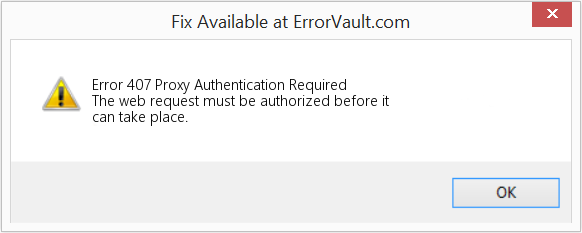
(For illustrative purposes only)
Causes of Proxy Authentication Required — Error 407
4XX codes are caused by the user or settings from the user’s side. The request was not understood by the server because of wrong address bar entry, incorrect syntax, unstable connection or erroneous OS.
Repair Methods
There are particular troubleshooting steps for particular Web Error codes. However, there are also generalized repair methods users can perform when faced with these kinds of errors.
If a repair method works for you, please click the upvote button to the left of the answer, this will let other users know which repair method is currently working the best.
Источник
Error 407 (Proxy Authentication Required): что это и как исправить проблему?

Что такое Proxy Authentication Required или Error 407? – это сбой в работе прокси сервисов, которые используются в программах VPN, например, FriGate. Кроме того, ошибка 407 может возникнуть в ряде других программ, которые подключаются к сети через прокси лист: Visual Studio, Key Collector и другие. Однако, наибольшее беспокойство доставляет ошибка HTTP 407 при работе с бесплатными VPN сервисами.
Как исправить Error 407 Proxy Authentication Required? Как настроить компьютер, чтобы решить проблему? Есть ли аналоги программ, которые работают без Proxy? Что делать, если status code 407 Proxy Authentication Required не исчезает? К слову, эта ошибка очень похожа на ошибку 401, только в этом случае ошибка на вашей стороне, а не на стороне сервера. Посмотрите подробный отчет для действий.
Вы спокойно ищите нужную информацию в своем браузере и тут натыкаетесь на ошибку 407. Окошко может иметь разные уведомления, но чаще всего все сводится к следующему: «The request with HTTP status 407: Proxy Authentication Required”. Данное уведомление сообщает, что между вами и сервером возникла ошибка. Причем ошибка 407 возникает только на стороне клиента, т.е. пользователя.

Ошибка 407 FriGate
Чаще всего проблема возникает при использовании плагина FriGate – дополнения, которое работает с помощью прокси. Для чего оно у вас стоит? Скорее всего, вы пытаетесь зайти на сайт, который заблокирован провайдером, роскомнадзором или другими органами, которые контролируют интернет трафик. FriGate – это посредник между вашим браузером и сайтом, который вы хотите открыть. Работает он по принципу VPN. Подключаясь к нему, вы создаете видимость подключения из другой страны.
Например, вы хотите попасть на сайт, который закрыт провайдером. Устанавливая FriGate вы подменяете свое настоящее местоположение фиктивным. Провайдер видит трафик, но обращение идет на посторонний сервер. Не будем углубляться в детали – суть одна, FriGate не работает, и вы видите ошибку 407. В чистом браузере ошибка http 407 возникнуть просто не может. Она возникает только ввиду не работающего соединения с прокси.
Что делать, если в браузере возникла ошибка 407? Как устранить Error 407 Authentication Required? Ниже список шагов, которые актуальны именно для проблемы, которая возникла на стороне браузера.
- Если вы использовали платный прокси – выйдите из аккаунта и войдите снова;
- Если вы использовали FriGate – отключите плагин и удалите его из браузера. Затем установите более свежие и обновляемые VPN сервисы. На крайний случай можно использовать платные VPN или установить браузер Opera? Перейти в приватный режим и включить кнопку VPN в адресной строке. Эффект тот же – ошибка 407 вас больше не затронет.
- Если в браузере чисто – закройте программу VPN. Возможно сервер с прокси сегодня не доступен или сама программа перестала корректно работать.
- Установите для теста бесплатную версию платных прокси серверов или VPN сервисов. Если проблема устранена – отлично, проблема ясна.
- Используйте платные прокси. Стоит это дёшево и если есть на, то необходимость, можно потратить в месяц 1$ для стабильности в трафике.
- Пройдите на сайт определения IP адреса. Если у вас выдает ваш стандартный местный ip адрес – у вас проблемы с VPN 100%.
ВАЖНО: Ошибка 407 возникает ТОЛЬКО со стороны вашего компьютера. Сайт, на который вы не можете зайти тут не при чем! Ошибка возникает ТОЛЬКО если у вас установлены дополнения, прокси сервисы или VPN.
Не нужно «лечить» компьютер перезагрузкой или переустановкой системы. Когда у вас болит палец на ноге, вы же не лечите проблему свечами от геморроя? Так и здесь. Таблетка от проблемы и шаги к исправлению ошибки 407 Proxy Authentication Required указаны выше. Ни реестр, ни система, ни антивирус тут ни при чем. Действуйте.
Ошибка 407 в программах, работающих через Proxy
Предположим вы – вебмастер. У вас установлена программа Key Collector, которая работает через прокси для безопасности аккаунтов в Яндекс и Google. Кроме того, программа использует прокси лист для ускорения работы парсера. Вы купили прокси и ввели их в настройках. Другие программы работают по аналогичному принципу. В настройках вы прописываете адрес и данные авторизации.
Что означает ошибка 407 Proxy Authentication Required в программах? На самом деле все просто – либо вы ошиблись при вводе данных авторизации оплаченных прокси, либо ваш прокси лист закончился. Например, вы купили прокси 1 января до 1 марта. Естественно, что вы получите ошибку 407, если сегодня 2 марта. А еще, вы могли попытаться купить прокси как можно дешевле и получили не самый отзывчивый прокси сервер.
Для подобных программ стоит покупать проверенные прокси. Также следует не забывать, что на работе некоторые администраторы ставят защиту от использования подобных программ и прокси. Поэтому, если вы решили «подрабатывать» на работе – займитесь своими прямыми задачами.
Мы помогли вам решить вопрос? Удалось ли вам исправить HTTP 407 Proxy Authentication Required? Если остались вопросы – напишите нам в комментариях с деталями проблемы. В идеале прикрепить скриншот с ошибкой, чтобы наш специалист помог разобраться с проблемой.
Источник
Что делать, если вы получили ошибку HTTP 407
При просмотре страниц в Интернете мы можем обнаружить различные ошибки, которые не позволяют нам подключиться к сети или использовать определенную службу. В этой статье мы поговорим о Ошибка HTTP 407 . Мы собираемся объяснить, из чего он состоит, почему он может возникнуть и что нам нужно сделать, чтобы его решить. Он сопровождается сообщением о том, что требуется проверка подлинности прокси.
Почему появляется ошибка HTTP 407
Прежде всего, мы объясним, что это такое и почему появляется эта ошибка. Это проблема, которая возникает, когда мы пытаемся посетить веб-страницу в браузере. Это выдает нам сообщение об ошибке с HTTP 407 Proxy Authentication Требуемый код , Похоже, в Windows операционная система в разных ее версиях.
Это сообщение об ошибке появляется по разным причинам. Одна из основных — возникла проблема с файл уровень. Например, файл отсутствует или поврежден. Это может привести к ошибкам такого типа, которые блокируют навигацию.
Другая распространенная причина связана с вредоносных программ . Но помимо вирусов или троянов в Windows, это обычно происходит из-за вредоносных программ, которые напрямую влияют на браузер. Например, если мы установили вредоносное расширение, которое создает конфликт. Это то, что может повлиять на любую версию и программу, которые у нас есть, например Google ChromeМозилла FirefoxСафари, Edge .
Кроме того, возможно, что в самом браузере есть проблема программного обеспечения . Это может произойти, если мы установили программу, и она дала сбой во время процесса, или мы обновили ее, но по какой-то причине она не завершилась правильно. Это также может вызвать сбои этого типа.
С другой стороны, мы должны упомянуть возможность того, что существуют другие программы, которые создают какой-то конфликт и вызывают ошибку HTTP 407. Например, антивирус, брандмауэр или даже VPN приложение, которое мы установили.
Действия по исправлению ошибки HTTP 407
Итак, что мы можем сделать, чтобы исправить Код ошибки HTTP 407 при просмотре? Мы увидели, что причины могут быть разными, поэтому мы также собираемся найти разные решения, чтобы заставить его работать правильно в зависимости от причины.
Убедитесь, что нет поврежденных файлов
Одна из основных причин — наличие поврежденных файлов в системе. Это приводит к подобным проблемам. Поэтому мы собираемся проверить, нет ли файла в плохом состоянии, и в этом случае исправить его, чтобы он работал нормально.
Для этого нам нужно перейти в Пуск, найти командную строку и запустить ее с правами администратора. Позже мы должны выполнить команда sfc / scannow . Эта функция, интегрированная с Windows, анализирует системные файлы и проверяет их на наличие повреждений.
Проверить на вредоносное ПО
Есть много типов вредоносное программное обеспечение которые могут повлиять на наши компьютеры и привести к их неисправности. Они могут войти, например, если мы скачали документ или файл на опасной странице. Это также может напрямую повлиять на такие браузеры, как Google Chrome или Mozilla Firefox.
Что мы собираемся сделать, так это убедиться, что нет вредоносных программ . Для этого мы можем использовать антивирус, такой как Защитник Windows, Avast, Bitdefender или любой другой. Мы проводим полный анализ и, в случае обнаружения угрозы, устраняем ее. Возможно, ошибка HTTP 407 была вызвана какой-то мешающей угрозой.

Посмотрите, правильно ли обновляется браузер
Мы также должны проверить, что браузер установлен и обновлен правильно. Если мы установили новую версию и по какой-либо причине процесс не завершился должным образом, может появиться этот тип ошибки. Это может произойти независимо от того, какой браузер мы используем.
В случае, например, Google Chrome, нам нужно перейти в меню в правом верхнем углу, нажать «Справка» и «Информация о Google Chrome». Он автоматически покажет нам, какую версию мы установили и есть ли ожидающие обновления обновления. В этом случае процесс начнется автоматически. Если это не сработает, нам придется установить его вручную.

Мы всегда должны быть уверены, что используем самую последнюю доступную версию. Это не только предотвратит такие проблемы, как ошибка HTTP 407, но также оптимизирует производительность и предотвратит ее сбой.
Проверьте неправильно установленные или настроенные расширения
На браузер также может влиять надстройка, которая установлена неправильно или настроен, и это снижает производительность. Это приводит к сбоям, таким как ошибка 407 при просмотре. Поэтому мы должны проверить, есть ли какие-либо расширения, которые могут вызывать эту проблему, и исправить ее.
Особенно если мы недавно установили надстройку, мы должны убедиться, что все установлено правильно. Мы можем парализовать те расширения, которые мы установили недавно или даже все, и посмотреть, решит ли это проблему. Мы должны делать это независимо от того, какой браузер мы используем, поскольку большинство из наиболее часто используемых имеют возможность добавления программного обеспечения этого типа.
Избегайте конфликтов с другими программами
Еще одна проблема, которую следует учитывать, заключается в том, что может быть конфликт с другими приложениями что мы установили. Например, если мы добавили антивирус или брандмауэр. Мы всегда должны следить за тем, чтобы они были правильно настроены, правильно работали и не было никаких проблем.
То же самое с VPN-приложения , которые служат для шифрования соединений. Иногда с этим типом программного обеспечения могут возникать проблемы, и это мешает нам просматривать или вызывает ошибки, такие как ошибка HTTP 407. Вы должны убедиться, что они правильно установлены, настроены и обновлены.
Короче говоря, если при просмотре страниц появляется ошибка HTTP 407, это может быть вызвано разными причинами, как мы видели. Кроме того, есть не только шаг, который мы должны предпринять, чтобы решить эту проблему, но у нас есть разные варианты, и в зависимости от того, какая это проблема, мы можем решить ее одним или другим. Однако ошибкой является то, что обычно это исправляется без особых трудностей, и мы можем нормально просматривать сеть.
Источник
| Номер ошибки: | Ошибка HTTP 407 | |
| Название ошибки: | Proxy Authentication Required | |
| Описание ошибки: | The web request must be authorized before it can take place. | |
| Разработчик: | Microsoft Corporation | |
| Программное обеспечение: | Windows Operating System | |
| Относится к: | Windows XP, Vista, 7, 8, 10 |
Совместима с Windows 2000, XP, Vista, 7, 8 и 10

Содержание
- Признаки наличия ошибки HTTP 407
- Причины возникновения ошибки HTTP 407
-
- Коды состояний браузера в базе знаний
-
- Как исправить ошибку HTTP 407 (Proxy Authentication Required)
-
- Шаг 1: Восстановить записи реестра, связанные с ошибкой 407
- Шаг 2: Проведите полное сканирование вашего компьютера на вредоносное ПО
- Шаг 3: Очистить систему от мусора (временных файлов и папок) с помощью очистки диска (cleanmgr)
- Шаг 4: Обновите драйверы устройств на вашем компьютере
- Шаг 5: Используйте Восстановление системы Windows, чтобы «Отменить» последние изменения в системе
- Шаг 6: Удалите и установите заново программу Windows Operating System, связанную с Proxy Authentication Required
- Шаг 7: Запустите проверку системных файлов Windows («sfc /scannow»)
- Шаг 8: Установите все доступные обновления Windows
- Шаг 9: Произведите чистую установку Windows
-
- Информация об операционной системе
- Проблема с Ошибка 407 (Proxy Authentication Required) все еще не устранена?
- Ошибка 407 в браузере
- Ошибка 407 в программах, работающих через Proxy
- Рекомендуем к прочтению
Признаки наличия ошибки HTTP 407
- Отображается ошибка «Ошибка HTTP 407», и окно активной программы закрывается.
- Ваш браузер постоянно сообщает об ошибке HTTP 407 на одном или нескольких веб-сайтах.
- Отображается “Proxy Authentication Required”.
- Windows медленно работает и медленно реагирует на ввод с мыши или клавиатуры.
- Компьютер периодически «зависает» на несколько секунд.
Ваш Интернет-браузер может отображать ошибку 407, даже если она не является истинным источником проблемы. Например, можно столкнуться с ошибкой HTTP 404 (Страница не найдена) при посещения веб-страницы которая на самом деле функционирует должным образом.
Причины возникновения ошибки HTTP 407
- Вирус или вредоносная инфекция, которая повредила или перехватила контроль над вашим интернет-браузером.
- Повреждение реестра Windows из-за недавнего изменения программного обеспечения (установка или удаление), связанного с Windows.
- Внешняя вредоносная программа злонамеренно инфицировала файлы, связанные с браузером.
Ваш интернет-браузер может отображать ошибку 407 в результате заражения вредоносным ПО. Такое вредоносное ПО может привести к неверной работе браузера и вызвать повреждения реестра Windows, что приведет к еще более раздражающим сообщениям об ошибках.

Коды состояний браузера в базе знаний
star rating here
Ниже описана последовательность действий по устранению ошибок, призванная решить проблемы Proxy Authentication Required. Данная последовательность приведена в порядке от простого к сложному и от менее затратного по времени к более затратному, поэтому мы настоятельно рекомендуем следовать данной инструкции по порядку, чтобы избежать ненужных затрат времени и усилий.
Пожалуйста, учтите: Нажмите на изображение [  ] , чтобы развернуть инструкции по устранению проблем по каждому из шагов ниже. Вы также можете использовать изображение [
] , чтобы развернуть инструкции по устранению проблем по каждому из шагов ниже. Вы также можете использовать изображение [  ], чтобы скрывать инструкции по мере их выполнения.
], чтобы скрывать инструкции по мере их выполнения.

Шаг 1: Восстановить записи реестра, связанные с ошибкой 407
Редактирование реестра Windows вручную с целью удаления содержащих ошибки ключей Proxy Authentication Required не рекомендуется, если вы не являетесь специалистом по обслуживанию ПК. Ошибки, допущенные при редактировании реестра, могут привести к неработоспособности вашего ПК и нанести непоправимый ущерб вашей операционной системе. На самом деле, даже одна запятая, поставленная не в том месте, может воспрепятствовать загрузке компьютера!
В связи с подобным риском мы настоятельно рекомендуем использовать надежные инструменты очистки реестра, такие как Reimage (разработанный Microsoft Gold Certified Partner), чтобы просканировать и исправить любые проблемы, связанные с Ошибка 407. Используя очистку реестра, вы сможете автоматизировать процесс поиска поврежденных записей реестра, ссылок на отсутствующие файлы (например, вызывающих ошибку Proxy Authentication Required) и нерабочих ссылок внутри реестра. Перед каждым сканированием автоматически создается резервная копия, позволяющая отменить любые изменения одним кликом и защищающая вас от возможного повреждения компьютера. Самое приятное, что устранение ошибок реестра может резко повысить скорость и производительность системы.
Предупреждение: Если вы не являетесь опытным пользователем ПК, мы НЕ рекомендуем редактирование реестра Windows вручную. Некорректное использование Редактора реестра может привести к серьезным проблемам и потребовать переустановки Windows. Мы не гарантируем, что неполадки, являющиеся результатом неправильного использования Редактора реестра, могут быть устранены. Вы пользуетесь Редактором реестра на свой страх и риск.
Перед тем, как вручную восстанавливать реестр Windows, необходимо создать резервную копию, экспортировав часть реестра, связанную с Proxy Authentication Required (например, Windows Operating System):
- Нажмите на кнопку Начать.
- Введите «command» в строке поиска. ПОКА НЕ НАЖИМАЙТЕENTER!
- Удерживая клавиши CTRL-Shift на клавиатуре, нажмите ENTER.
- Будет выведено диалоговое окно для доступа.
- Нажмите Да.
- Черный ящик открывается мигающим курсором.
- Введите «regedit» и нажмите ENTER.
- В Редакторе реестра выберите ключ, связанный с Ошибка 407 (например, Windows Operating System), для которого требуется создать резервную копию.
- В меню Файл выберите Экспорт.
- В списке Сохранить в выберите папку, в которую вы хотите сохранить резервную копию ключа Windows Operating System.
- В поле Имя файла введите название файла резервной копии, например «Windows Operating System резервная копия».
- Убедитесь, что в поле Диапазон экспорта выбрано значение Выбранная ветвь.
- Нажмите Сохранить.
- Файл будет сохранен с расширением .reg.
- Теперь у вас есть резервная копия записи реестра, связанной с Proxy Authentication Required.
Следующие шаги при ручном редактировании реестра не будут описаны в данной статье, так как с большой вероятностью могут привести к повреждению вашей системы. Если вы хотите получить больше информации о редактировании реестра вручную, пожалуйста, ознакомьтесь со ссылками ниже.
Мы не несем никакой ответственности за результаты действий, совершенных по инструкции, приведенной ниже — вы выполняете эти задачи на свой страх и риск.

Шаг 2: Проведите полное сканирование вашего компьютера на вредоносное ПО
Есть вероятность, что ошибка Proxy Authentication Required может быть связана с заражением вашего компьютера вредоносным ПО. Эти вредоносные злоумышленники могут повредить или даже удалить файлы, связанные с Коды состояний браузера. Кроме того, существует возможность, что ошибка 407 связана с компонентом самой вредоносной программы.
Совет: Если у вас еще не установлены средства для защиты от вредоносного ПО, мы настоятельно рекомендуем использовать Emsisoft Anti-Malware (скачать). В отличие от других защитных программ, данная программа предлагает гарантию удаления вредоносного ПО.

Шаг 3: Очистить систему от мусора (временных файлов и папок) с помощью очистки диска (cleanmgr)
Со временем ваш компьютер накапливает ненужные файлы в связи с обычным интернет-серфингом и повседневным использованием компьютера. Если такие ненужные файлы иногда не удалять, они могут привести к снижению быстродействия Windows Operating System или к ошибке Proxy Authentication Required, возможно вследствие конфликтов файлов или перегрузки жесткого диска. Удаление таких временных файлов при помощи утилиты Очистка диска может не только устранить ошибку 407, но и существенно повысить быстродействие вашего компьютера.
Совет: Хотя утилита Очистки диска является прекрасным встроенным инструментом, она удаляет не все временные файлы с вашего компьютера. Другие часто используемые программы, такие как Microsoft Office, Firefox, Chrome, Live Messenger, а также сотни других программ не поддаются очистке при помощи программы Очистка диска (включая некоторые программы Microsoft Corporation).
Из-за недостатков утилиты Windows Очистка диска (cleanmgr) мы настоятельно рекомендуем использовать специализированное программное обеспечение очистки жесткого диска / защиты конфиденциальности, например WinSweeper [Загрузить] (разработано Microsoft Gold Partner), для очистки всего компьютера. Запуск WinSweeper [Загрузить] раз в день (при помощи автоматического сканирования) гарантирует, что ваш компьютер всегда будет чист, будет работает быстро и без ошибок Proxy Authentication Required, связанных с временными файлами.
Как запустить Очистку диска (cleanmgr) (Windows XP, Vista, 7, 8 и 10):
- Нажмите на кнопку Начать.
- Введите «command» в строке поиска. ПОКА НЕ НАЖИМАЙТЕENTER!
- Удерживая клавиши CTRL-Shift на клавиатуре, нажмите ENTER.
- Будет выведено диалоговое окно для доступа.
- Нажмите Да.
- Черный ящик открывается мигающим курсором.
- Введите «cleanmgr» и нажмите ENTER.
- Программа Очистка диска приступит к подсчету занятого места на диске, которое вы можете освободить.
- Будет открыто диалоговое окно Очистка диска, содержащее флажки, которые вы можете выбрать. В большинстве случаев категория «Временные файлы» занимает большую часть дискового пространства.
- Установите флажки напротив категорий, которые вы хотите использовать для очистки диска, и нажмите OK.

Шаг 4: Обновите драйверы устройств на вашем компьютере
Ошибки Proxy Authentication Required могут быть связаны с повреждением или устареванием драйверов устройств. Драйверы с легкостью могут работать сегодня и перестать работать завтра по целому ряду причин. Хорошая новость состоит в том, что чаще всего вы можете обновить драйверы устройства, чтобы устранить проблему с Ошибка 407.
В связи с временными затратами и общей сложностью обновления драйверов мы настоятельно рекомендуем использовать утилиту обновления драйверов, например DriverDoc (разработана Microsoft Gold Partner), для автоматизации этого процесса.
Пожалуйста, учтите: Ваш файл Proxy Authentication Required может и не быть связан с проблемами в драйверах устройств, но всегда полезно убедиться, что на вашем компьютере установлены новейшие версии драйверов оборудования, чтобы максимизировать производительность вашего ПК.

Шаг 5: Используйте Восстановление системы Windows, чтобы «Отменить» последние изменения в системе
Восстановление системы Windows позволяет вашему компьютеру «отправиться в прошлое», чтобы исправить проблемы Ошибка 407. Восстановление системы может вернуть системные файлы и программы на вашем компьютере к тому времени, когда все работало нормально. Это потенциально может помочь вам избежать головной боли от устранения ошибок, связанных с Proxy Authentication Required.
Пожалуйста, учтите: использование восстановления системы не повлияет на ваши документы, изображения или другие данные.
Чтобы использовать Восстановление системы (Windows XP, Vista, 7, 8 и 10):
- Нажмите на кнопку Начать.
- В строке поиска введите «Восстановление системы» и нажмите ENTER.
- В окне результатов нажмите Восстановление системы.
- Введите пароль администратора (при появлении запроса).
- Следуйте инструкциям Мастера для выбора точки восстановления.
- Восстановить ваш компьютер.

Шаг 6: Удалите и установите заново программу Windows Operating System, связанную с Proxy Authentication Required
Инструкции для Windows 7 и Windows Vista:
- Откройте «Программы и компоненты», нажав на кнопку Пуск.
- Нажмите Панель управления в меню справа.
- Нажмите Программы.
- Нажмите Программы и компоненты.
- Найдите Windows Operating System в столбце Имя.
- Нажмите на запись Windows Operating System.
- Нажмите на кнопку Удалить в верхней ленте меню.
- Следуйте инструкциям на экране для завершения удаления Windows Operating System.
Инструкции для Windows XP:
- Откройте «Программы и компоненты», нажав на кнопку Пуск.
- Нажмите Панель управления.
- Нажмите Установка и удаление программ.
- Найдите Windows Operating System в списке Установленные программы.
- Нажмите на запись Windows Operating System.
- Нажмите на кнопку Удалить справа.
- Следуйте инструкциям на экране для завершения удаления Windows Operating System.
Инструкции для Windows 8:
- Установите указатель мыши в левой нижней части экрана для показа изображения меню Пуск.
- Щелкните правой кнопкой мыши для вызова Контекстного меню Пуск.
- Нажмите Программы и компоненты.
- Найдите Windows Operating System в столбце Имя.
- Нажмите на запись Windows Operating System.
- Нажмите Удалить/изменить в верхней ленте меню.
- Следуйте инструкциям на экране для завершения удаления Windows Operating System.
После того, как вы успешно удалили программу, связанную с Proxy Authentication Required (например, Windows Operating System), заново установите данную программу, следуя инструкции Microsoft Corporation.
Совет: Если вы абсолютно уверены, что ошибка 407 связана с определенной программой Microsoft Corporation, удаление и повторная установка программы, связанной с Proxy Authentication Required с большой вероятностью решит вашу проблему.

Шаг 7: Запустите проверку системных файлов Windows («sfc /scannow»)
Проверка системных файлов представляет собой удобный инструмент, включаемый в состав Windows, который позволяет просканировать и восстановить поврежденные системные файлы Windows (включая те, которые имеют отношение к Proxy Authentication Required).
Чтобы запустить проверку системных файлов (Windows XP, Vista, 7, 8 и 10):
- Нажмите на кнопку Начать.
- Введите «command» в строке поиска. ПОКА НЕ НАЖИМАЙТЕENTER!
- Удерживая клавиши CTRL-Shift на клавиатуре, нажмите ENTER.
- Будет выведено диалоговое окно для доступа.
- Нажмите Да.
- Черный ящик открывается мигающим курсором.
- Введите «sfc /scannow» и нажмите ENTER.
- Проверка системных файлов начнет сканирование на наличие проблем Ошибка 407 и других системных файлов (проявите терпение — проверка может занять длительное время).
- Следуйте командам на экране.

Шаг 8: Установите все доступные обновления Windows
Microsoft постоянно обновляет и улучшает системные файлы Windows, связанные с Proxy Authentication Required. Иногда для решения проблемы Коды состояний браузера нужно просто напросто обновить Windows при помощи последнего пакета обновлений или другого патча, которые Microsoft выпускает на постоянной основе.
Чтобы проверить наличие обновлений Windows (Windows XP, Vista, 7, 8 и 10):
- Нажмите на кнопку Начать.
- Введите «update» в строке поиска и нажмите ENTER.
- Будет открыто диалоговое окно Обновление Windows.
- Если имеются доступные обновления, нажмите на кнопку Установить обновления.

Шаг 9: Произведите чистую установку Windows
Предупреждение: Мы должны подчеркнуть, что переустановка Windows займет очень много времени и является слишком сложной задачей, чтобы решить проблемы Ошибка 407. Во избежание потери данных вы должны быть уверены, что вы создали резервные копии всех важных документов, изображений, программ установки программного обеспечения и других персональных данных перед началом процесса. Если вы сейчас е создаете резервные копии данных, вам стоит немедленно заняться этим (скачать рекомендованное решение для резервного копирования), чтобы защитить себя от безвозвратной потери данных.
Пожалуйста, учтите: Если проблема 407 не устранена после чистой установки Windows, это означает, что проблема Коды состояний браузера ОБЯЗАТЕЛЬНО связана с аппаратным обеспечением. В таком случае, вам, вероятно, придется заменить соответствующее оборудование, вызывающее ошибку 407.
Информация об операционной системе
Сообщения об ошибках Proxy Authentication Required могут появляться в любых из нижеперечисленных операционных систем Microsoft Windows:
- Windows 10
- Windows 8
- Windows 7
- Windows Vista
- Windows XP
- Windows ME
- Windows 2000
Проблема с Ошибка 407 (Proxy Authentication Required) все еще не устранена?
Обращайтесь к нам в любое время в социальных сетях для получения дополнительной помощи:


Об авторе: Джей Гитер (Jay Geater) является президентом и генеральным директором корпорации Solvusoft — глобальной компании, занимающейся программным обеспечением и уделяющей основное внимание новаторским сервисным программам. Он всю жизнь страстно увлекался компьютерами и любит все, связанное с компьютерами, программным обеспечением и новыми технологиями.
I have a requirement like. i want to access an url (login page which is web) from a winforms. i have to pass the credentials to that url and the response should be the contect of the authenticated web page(markup).
I have written a function which will request the url and return the response. but i am getting error code (407)

Что такое Proxy Authentication Required или Error 407? – это сбой в работе прокси сервисов, которые используются в программах VPN, например, FriGate. Кроме того, ошибка 407 может возникнуть в ряде других программ, которые подключаются к сети через прокси лист: Visual Studio, Key Collector и другие. Однако, наибольшее беспокойство доставляет ошибка HTTP 407 при работе с бесплатными VPN сервисами.
Как исправить Error 407 Proxy Authentication Required? Как настроить компьютер, чтобы решить проблему? Есть ли аналоги программ, которые работают без Proxy? Что делать, если status code 407 Proxy Authentication Required не исчезает? К слову, эта ошибка очень похожа на ошибку 401, только в этом случае ошибка на вашей стороне, а не на стороне сервера. Посмотрите подробный отчет для действий.
Ошибка 407 в браузере
Вы спокойно ищите нужную информацию в своем браузере и тут натыкаетесь на ошибку 407. Окошко может иметь разные уведомления, но чаще всего все сводится к следующему: «The request with HTTP status 407: Proxy Authentication Required”. Данное уведомление сообщает, что между вами и сервером возникла ошибка. Причем ошибка 407 возникает только на стороне клиента, т.е. пользователя.
 Ошибка 407 FriGate
Ошибка 407 FriGate
Чаще всего проблема возникает при использовании плагина FriGate – дополнения, которое работает с помощью прокси. Для чего оно у вас стоит? Скорее всего, вы пытаетесь зайти на сайт, который заблокирован провайдером, роскомнадзором или другими органами, которые контролируют интернет трафик. FriGate – это посредник между вашим браузером и сайтом, который вы хотите открыть. Работает он по принципу VPN. Подключаясь к нему, вы создаете видимость подключения из другой страны.
Например, вы хотите попасть на сайт, который закрыт провайдером. Устанавливая FriGate вы подменяете свое настоящее местоположение фиктивным. Провайдер видит трафик, но обращение идет на посторонний сервер. Не будем углубляться в детали – суть одна, FriGate не работает, и вы видите ошибку 407. В чистом браузере ошибка http 407 возникнуть просто не может. Она возникает только ввиду не работающего соединения с прокси.
Что делать, если в браузере возникла ошибка 407? Как устранить Error 407 Authentication Required? Ниже список шагов, которые актуальны именно для проблемы, которая возникла на стороне браузера.
- Если вы использовали платный прокси – выйдите из аккаунта и войдите снова;
- Если вы использовали FriGate – отключите плагин и удалите его из браузера. Затем установите более свежие и обновляемые VPN сервисы. На крайний случай можно использовать платные VPN или установить браузер Opera? Перейти в приватный режим и включить кнопку VPN в адресной строке. Эффект тот же – ошибка 407 вас больше не затронет.
- Если в браузере чисто – закройте программу VPN. Возможно сервер с прокси сегодня не доступен или сама программа перестала корректно работать.
- Установите для теста бесплатную версию платных прокси серверов или VPN сервисов. Если проблема устранена – отлично, проблема ясна.
- Используйте платные прокси. Стоит это дёшево и если есть на, то необходимость, можно потратить в месяц 1$ для стабильности в трафике.
- Пройдите на сайт определения IP адреса. Если у вас выдает ваш стандартный местный ip адрес – у вас проблемы с VPN 100%.
ВАЖНО: Ошибка 407 возникает ТОЛЬКО со стороны вашего компьютера. Сайт, на который вы не можете зайти тут не при чем! Ошибка возникает ТОЛЬКО если у вас установлены дополнения, прокси сервисы или VPN.
Не нужно «лечить» компьютер перезагрузкой или переустановкой системы. Когда у вас болит палец на ноге, вы же не лечите проблему свечами от геморроя? Так и здесь. Таблетка от проблемы и шаги к исправлению ошибки 407 Proxy Authentication Required указаны выше. Ни реестр, ни система, ни антивирус тут ни при чем. Действуйте.
Ошибка 407 в программах, работающих через Proxy
Предположим вы – вебмастер. У вас установлена программа Key Collector, которая работает через прокси для безопасности аккаунтов в Яндекс и Google. Кроме того, программа использует прокси лист для ускорения работы парсера. Вы купили прокси и ввели их в настройках. Другие программы работают по аналогичному принципу. В настройках вы прописываете адрес и данные авторизации.
Что означает ошибка 407 Proxy Authentication Required в программах? На самом деле все просто – либо вы ошиблись при вводе данных авторизации оплаченных прокси, либо ваш прокси лист закончился. Например, вы купили прокси 1 января до 1 марта. Естественно, что вы получите ошибку 407, если сегодня 2 марта. А еще, вы могли попытаться купить прокси как можно дешевле и получили не самый отзывчивый прокси сервер.
Для подобных программ стоит покупать проверенные прокси. Также следует не забывать, что на работе некоторые администраторы ставят защиту от использования подобных программ и прокси. Поэтому, если вы решили «подрабатывать» на работе – займитесь своими прямыми задачами.
Мы помогли вам решить вопрос? Удалось ли вам исправить HTTP 407 Proxy Authentication Required? Если остались вопросы – напишите нам в комментариях с деталями проблемы. В идеале прикрепить скриншот с ошибкой, чтобы наш специалист помог разобраться с проблемой.
Поделитесь статьей со своими друзьями:
В этой статье мы расскажем про типичные ошибки при работе с Key Collector и дадим советы по настройке данного софта, если возникла ошибка или не удалось авторизоваться.
Для максимально эффективной работы любого сайта или Интернет-магазина важно грамотно составленное семантическое ядро. Корректно составленный набор ключевых слов в текстах позволит существенно улучшить позиции сайта в рейтингах и выведет ресурс в число первых при выдаче результата.
Лучший помощник в работе с составлением семантического ядра – Key Collector. Это программа, осуществляющая автоматизированный сбор статистики и ключей, анализ данных, определение релевантных страниц и другие функции. Использование возможностей Key Collector будут максимально эффективным при грамотной настройке.
Однако, при работе с этим ресурсом, часто может возникнуть ошибка или сбой в работе. Например, софт не выполняет свою основную работу – не собирает данные или выдает некорректный результат, не парсит ключевые слова или происходят сбои прокси соединения.
Зачастую самостоятельно решить эти вопросы не получается, и требуется сторонняя помощь. Настройка key collector осуществляется путем определения проблемы и устранения ее по инструкции. В этой статье мы рассмотрим наиболее распространенные ошибки при работе с Key Collector и предложим варианты их решения.
Решение наиболее часто встречаемых ошибок: «Не удалось авторизоваться», «Возникла ошибка при загрузке» и др.
Кей коллектор нуждается в регулярной проверке. При возникновении ошибок любого рода важно сначала убедиться, что сборщик не «упал». Какими бывают наиболее распространенные ошибки? Можно перечислить следующие типичные проблемы:
- не работает прокси;
- происходит блокировка аккаунтов и личного IP;
- замедляется парсинг слов и словосочетаний;
- не собирается статистика.
Ошибка «Не удалось авторизоваться» возникает в случае, когда теряется связь между аккаунтом и прокси-сервером. Аккаунт вычеркивается из списка активных. Их необходимо загружать вместе, но ставить при включении меньше потоков (лучше в два раза). В итоге не придется ждать сутки, пока прогрузятся ключевые слова. Сбор статистики займет всего лишь пару часов.
Блокировка IP-адреса требует расследования ее причины. Чаще всего слова собираются через Вордстат Яндекс. Когда мы парсим одни и те же слова с одинаковых аккаунтов, система видит в этом действия роботизированных программ и отправляет аккаунт в бан. Это существенно мешает рабочему процессу. Поэтому важно проводить работу с разных аккаунтов и IP. Пусть поисковая система отсортирует их между собой и не заметит активности, которая будет фактически исходить от разных пользователей. Одним из решений этой ситуации также будет подключение прокси сервера.
Когда замедляется или останавливается парсинг слов, важно проверить состояние соединения, статус сервера. Если возникла ошибка, нужно определить ее источник и разновидность. Для этого можно обратиться к справочнику по кодам возможных ошибок в системе. В большинстве случаев там найдется ответ на возникшую ошибку. Не запускается программа? В любом случае всегда пригодится журнал событий. Он включается через кнопку в нижней части окна.
В пункте «Режим сбора» важно отметить строки с данными, которые не были получены. Это позволит сократить время на повторные проверки. Также отметьте символы, которые не требуются – в процессе парсинга их будут отфильтровывать, это сэкономит определенное время. Все слова важно ввести в нижнем регистре.
Также можно купить прокси для оптимизации работы в нужном объеме для увеличения количества потоков.
Как работать с Кей коллектором, чтобы не было сбоев: советы от специалистов Proxy Sale
Как настроить нормальную работу коллектора? Стоит обратить внимание на состояние Вордстат и его настроек. Он может иногда работать совершенно нестабильно. Основная причина – слишком большая нагрузка со стороны SEO-программ. В качестве самозащиты сервис выдает бесконечную капчу, что снижает скорость сбора статистики во много раз. В такие моменты лучше сделать паузу в сборе информации или задействовать прокси-сервер.
Может поступить известие о блокировке из-за большого количества запросов. Не все поисковые механизмы оснащены капчами, поэтому тут просто остановится вся работа в сопровождении соответствующего сообщения. Или же просто нет ответа от сервера из-за ошибок в тайм-ауте, перегрузок.
Функционал таких сервисов, как Яндекс Вордстат и Яндекс директ, обладает набором больших возможностей. Программы имеют функционал кэширования итогов поиска (начиная с некоторых версий). Важно включить данную опцию. После этого станет доступен вход в базу данных, которая является общей для всех аккаунтов.
Если мы работаем из кэша, то в этом случае все статистические данные будут доступны без сбоев и задержек. Сбор статистики пройдет оперативно, дополнительный плюс – сервис облегчается от лишних процессов. Чтобы включить процедуру кэширования, достаточно войти в настройки и выбрать «Парсинг», где включаются общие настройки.
Загрузка ключевых слов пройдет быстро и без сбоев, если пользоваться разными аккаунтами. Конечная цель пользователя – получение корректного списка ключевых слов.
Чтобы работать с key collector без сбоев, следуйте вышеперечисленным рекомендациям.
Содержание
- Почему появляется ошибка HTTP 407
- Действия по исправлению ошибки HTTP 407
- Убедитесь, что нет поврежденных файлов
- Проверить на вредоносное ПО
- Посмотрите, правильно ли обновляется браузер
- Проверьте неправильно установленные или настроенные расширения
- Избегайте конфликтов с другими программами

Прежде всего, мы объясним, что это такое и почему появляется эта ошибка. Это проблема, которая возникает, когда мы пытаемся посетить веб-страницу в браузере. Это выдает нам сообщение об ошибке с HTTP 407 Proxy Authentication Требуемый код , Похоже, в Windows операционная система в разных ее версиях.
Это сообщение об ошибке появляется по разным причинам. Одна из основных — возникла проблема с файл уровень. Например, файл отсутствует или поврежден. Это может привести к ошибкам такого типа, которые блокируют навигацию.
Другая распространенная причина связана с вредоносных программ . Но помимо вирусов или троянов в Windows, это обычно происходит из-за вредоносных программ, которые напрямую влияют на браузер. Например, если мы установили вредоносное расширение, которое создает конфликт. Это то, что может повлиять на любую версию и программу, которые у нас есть, например Google ChromeМозилла FirefoxСафари, Edge …
Кроме того, возможно, что в самом браузере есть проблема программного обеспечения . Это может произойти, если мы установили программу, и она дала сбой во время процесса, или мы обновили ее, но по какой-то причине она не завершилась правильно. Это также может вызвать сбои этого типа.
С другой стороны, мы должны упомянуть возможность того, что существуют другие программы, которые создают какой-то конфликт и вызывают ошибку HTTP 407. Например, антивирус, брандмауэр или даже VPN приложение, которое мы установили.
Действия по исправлению ошибки HTTP 407
Итак, что мы можем сделать, чтобы исправить Код ошибки HTTP 407 при просмотре? Мы увидели, что причины могут быть разными, поэтому мы также собираемся найти разные решения, чтобы заставить его работать правильно в зависимости от причины.
Убедитесь, что нет поврежденных файлов
Одна из основных причин — наличие поврежденных файлов в системе. Это приводит к подобным проблемам. Поэтому мы собираемся проверить, нет ли файла в плохом состоянии, и в этом случае исправить его, чтобы он работал нормально.
Для этого нам нужно перейти в Пуск, найти командную строку и запустить ее с правами администратора. Позже мы должны выполнить команда sfc / scannow . Эта функция, интегрированная с Windows, анализирует системные файлы и проверяет их на наличие повреждений.
Проверить на вредоносное ПО
Есть много типов вредоносное программное обеспечение которые могут повлиять на наши компьютеры и привести к их неисправности. Они могут войти, например, если мы скачали документ или файл на опасной странице. Это также может напрямую повлиять на такие браузеры, как Google Chrome или Mozilla Firefox.
Что мы собираемся сделать, так это убедиться, что нет вредоносных программ . Для этого мы можем использовать антивирус, такой как Защитник Windows, Avast, Bitdefender или любой другой. Мы проводим полный анализ и, в случае обнаружения угрозы, устраняем ее. Возможно, ошибка HTTP 407 была вызвана какой-то мешающей угрозой.

Посмотрите, правильно ли обновляется браузер
Мы также должны проверить, что браузер установлен и обновлен правильно. Если мы установили новую версию и по какой-либо причине процесс не завершился должным образом, может появиться этот тип ошибки. Это может произойти независимо от того, какой браузер мы используем.
В случае, например, Google Chrome, нам нужно перейти в меню в правом верхнем углу, нажать «Справка» и «Информация о Google Chrome». Он автоматически покажет нам, какую версию мы установили и есть ли ожидающие обновления обновления. В этом случае процесс начнется автоматически. Если это не сработает, нам придется установить его вручную.

Мы всегда должны быть уверены, что используем самую последнюю доступную версию. Это не только предотвратит такие проблемы, как ошибка HTTP 407, но также оптимизирует производительность и предотвратит ее сбой.
Проверьте неправильно установленные или настроенные расширения
На браузер также может влиять надстройка, которая установлена неправильно или настроен, и это снижает производительность. Это приводит к сбоям, таким как ошибка 407 при просмотре. Поэтому мы должны проверить, есть ли какие-либо расширения, которые могут вызывать эту проблему, и исправить ее.
Особенно если мы недавно установили надстройку, мы должны убедиться, что все установлено правильно. Мы можем парализовать те расширения, которые мы установили недавно или даже все, и посмотреть, решит ли это проблему. Мы должны делать это независимо от того, какой браузер мы используем, поскольку большинство из наиболее часто используемых имеют возможность добавления программного обеспечения этого типа.
Избегайте конфликтов с другими программами
Еще одна проблема, которую следует учитывать, заключается в том, что может быть конфликт с другими приложениями что мы установили. Например, если мы добавили антивирус или брандмауэр. Мы всегда должны следить за тем, чтобы они были правильно настроены, правильно работали и не было никаких проблем.
То же самое с VPN-приложения , которые служат для шифрования соединений. Иногда с этим типом программного обеспечения могут возникать проблемы, и это мешает нам просматривать или вызывает ошибки, такие как ошибка HTTP 407. Вы должны убедиться, что они правильно установлены, настроены и обновлены.
Короче говоря, если при просмотре страниц появляется ошибка HTTP 407, это может быть вызвано разными причинами, как мы видели. Кроме того, есть не только шаг, который мы должны предпринять, чтобы решить эту проблему, но у нас есть разные варианты, и в зависимости от того, какая это проблема, мы можем решить ее одним или другим. Однако ошибкой является то, что обычно это исправляется без особых трудностей, и мы можем нормально просматривать сеть.
Буду рад, если в доработках программы учтете следующее пожелание:
добавьте у проксей колонку со счетчиком числа удачных запросов к числу удачных капч, чтобы можно было прокси чекать не только на бан, но и закапчеванность.
Я думаю это может пригодится тем, кто для парсинга юзает дешевые или бесплатные прокси.
Идея вот в чем
если у меня есть, например, 50 проксей, может оказаться так, что у 20 проксей капча появляется каждые 10 запросов (закапчеванность 1/10=10%), а у остальных 30 проксей капча появляется каждые 2 запроса (1/2=50%).
Если бы в КК был предлагаемый счетчик, то через пару десятков запросов, можно было бы увидеть прокси, которые проще отключить, чем тратиться на ********у (у которой по моим наблюдениям в последнее время проблемы с наличием свободных рук для распознавания русских капч).
Сейчас КК позволяет автоматом отключать прокси, если встретилась капча, но при таком подходе отключаются все прокси и сильно закапчеванные и хорошие.
Готов допустить, что я просто не обо всех возможностях КК знаю, и есть способ такой вот тонкой фильтрации проксей. Буду рад, если поделитесь. Спасибо.
2
I am using cntlm and this works (@Kenith, @blresells, this may be a workaround):
import urllib3
p = urllib3.ProxyManager(
"http://127.0.0.1:3128/",
proxy_headers={'Proxy-Connection': 'Keep-Alive'})
r = p.request('GET', 'https://www.google.com')
This does not, and reads exactly like the python requests CONNECT in wireshark:
import urllib3
p = urllib3.ProxyManager(
"http://127.0.0.1:3128/",
proxy_headers={})
r = p.request('GET', 'https://www.google.com')
The output in the second case is:
Traceback (most recent call last):
File "/srv/miniconda/envs/apimaxar/lib/python3.9/site-packages/urllib3/connectionpool.py", line 696, in urlopen
self._prepare_proxy(conn)
File "/srv/miniconda/envs/apimaxar/lib/python3.9/site-packages/urllib3/connectionpool.py", line 964, in _prepare_proxy
conn.connect()
File "/srv/miniconda/envs/apimaxar/lib/python3.9/site-packages/urllib3/connection.py", line 366, in connect
self._tunnel()
File "/srv/miniconda/envs/apimaxar/lib/python3.9/http/client.py", line 907, in _tunnel
raise OSError(f"Tunnel connection failed: {code} {message.strip()}")
OSError: Tunnel connection failed: 407 Proxy Authentication Required
During handling of the above exception, another exception occurred:
Traceback (most recent call last):
File "/home/a/Desktop/git/teste-api-maxar/teste.py", line 35, in <module>
r = p.request('GET', 'https://www.google.com')
File "/srv/miniconda/envs/apimaxar/lib/python3.9/site-packages/urllib3/request.py", line 74, in request
return self.request_encode_url(
File "/srv/miniconda/envs/apimaxar/lib/python3.9/site-packages/urllib3/request.py", line 96, in request_encode_url
return self.urlopen(method, url, **extra_kw)
File "/srv/miniconda/envs/apimaxar/lib/python3.9/site-packages/urllib3/poolmanager.py", line 532, in urlopen
return super(ProxyManager, self).urlopen(method, url, redirect=redirect, **kw)
File "/srv/miniconda/envs/apimaxar/lib/python3.9/site-packages/urllib3/poolmanager.py", line 375, in urlopen
response = conn.urlopen(method, u.request_uri, **kw)
File "/srv/miniconda/envs/apimaxar/lib/python3.9/site-packages/urllib3/connectionpool.py", line 783, in urlopen
return self.urlopen(
File "/srv/miniconda/envs/apimaxar/lib/python3.9/site-packages/urllib3/connectionpool.py", line 783, in urlopen
return self.urlopen(
File "/srv/miniconda/envs/apimaxar/lib/python3.9/site-packages/urllib3/connectionpool.py", line 783, in urlopen
return self.urlopen(
File "/srv/miniconda/envs/apimaxar/lib/python3.9/site-packages/urllib3/connectionpool.py", line 755, in urlopen
retries = retries.increment(
File "/srv/miniconda/envs/apimaxar/lib/python3.9/site-packages/urllib3/util/retry.py", line 574, in increment
raise MaxRetryError(_pool, url, error or ResponseError(cause))
urllib3.exceptions.MaxRetryError: HTTPSConnectionPool(host='www.google.com', port=443): Max retries exceeded with url: / (Caused by ProxyError('Cannot connect to proxy.', OSError('Tunnel connection failed: 407 Proxy Authentication Required')))
So, the real issue is that:
- Python requests does not send the ‘Proxy-Connection’: ‘keep-alive’ header by default, like Firefox and curl do (also does not send the Host and the User-Agent, but for my setup that is not important).
- As far as I know, there is no way for the user to add a proxy_headers to a python requests session.
There is a simple workaround, though, which is to revert to urllib3 which exposes lower level funcionality.
Be The First To Get Support Updates
Want to know about the latest technical content and software updates?
Error Message
Attempts to run a Python script and log in to Portal for ArcGIS fail, and return the following error:
Error: OSError: Tunnel connection failed: 407 Proxy Authorization Required
The following shows a sample code that may result in the error:
import arcgis con = arcgis.gis.GIS(url="https://TEST.maps.arcgis.com", username="user1") con.map()
Cause
There are two possible causes:
- The connection to the selected portal is blocked by the proxy on the network. This occurs if the connection uses a custom proxy, for example, a company public key infrastructure with corresponding certificates.
- The script is unable to automatically recognize the proxy used by the Portal for ArcGIS and ArcGIS Server configured certificate.
Solution or Workaround
Use the following solutions to fix the issue:
Add the following ArcGIS Online domains to the allowed list:
- https://*.arcgis.com
- https://*.arcgisonline.com
- https://*.blob.core.windows.net
- https://*.esri.com
Declare the proxy_port parameter
To enable the script to recognize the custom port, the proxy_port parameter must be declared and added to the full script. The following shows the sample code:
- For ArcGIS Online login:
gis = GIS(proxy_host='127.0.0.1', proxy_port=8888)
- For a secured proxy:
gis = GIS(url="https://arcgis.com", username="user1", password="password1", proxy_host="<username>:<password>@<proxyname>”, proxy_port=8888, verify_cert=False)
Related Information
- ArcGIS Server: Configure a forward server with ArcGIS Server
- Portal for ArcGIS: Configure your portal to use a forward proxy server
Last Published: 9/25/2020
Article ID: 000022198
Software: ArcGIS API for Python 1.8.2, 1.8.1, 1.8.0, 1.7.1, 1.7.0, 1.6.1, 1.6 ArcGIS GeoAnalytics Server 10.7.1, 10.7, 10.6.1, 10.6, 10.5.1, 10.5 ArcGIS GeoEvent Server 10.7.1, 10.7, 10.6.1, 10.6, 10.5.1, 10.5 ArcGIS Server 10.7.1, 10.7, 10.6.1, 10.6, 10.5.1, 10.5 Portal for ArcGIS 10.7.1, 10.7, 10.6.1, 10.6, 10.5.1, 10.5 ArcGIS Image Server 10.7.1, 10.7, 10.6.1, 10.6, 10.5.1, 10.5
Что такое Proxy Authentication Required или Error 407? – это сбой в работе прокси сервисов, которые используются в программах VPN, например, FriGate. Кроме того, ошибка 407 может возникнуть в ряде других программ, которые подключаются к сети через прокси лист: Visual Studio, Key Collector и другие. Однако, наибольшее беспокойство доставляет ошибка HTTP 407 при работе с бесплатными VPN сервисами.
Как исправить Error 407 Proxy Authentication Required? Как настроить компьютер, чтобы решить проблему? Есть ли аналоги программ, которые работают без Proxy? Что делать, если status code 407 Proxy Authentication Required не исчезает? К слову, эта ошибка очень похожа на ошибку 401, только в этом случае ошибка на вашей стороне, а не на стороне сервера. Посмотрите подробный отчет для действий.
Вы спокойно ищите нужную информацию в своем браузере и тут натыкаетесь на ошибку 407. Окошко может иметь разные уведомления, но чаще всего все сводится к следующему: «The request with HTTP status 407: Proxy Authentication Required”. Данное уведомление сообщает, что между вами и сервером возникла ошибка. Причем ошибка 407 возникает только на стороне клиента, т.е. пользователя.

Ошибка 407 FriGate
Чаще всего проблема возникает при использовании плагина FriGate – дополнения, которое работает с помощью прокси. Для чего оно у вас стоит? Скорее всего, вы пытаетесь зайти на сайт, который заблокирован провайдером, роскомнадзором или другими органами, которые контролируют интернет трафик. FriGate – это посредник между вашим браузером и сайтом, который вы хотите открыть. Работает он по принципу VPN. Подключаясь к нему, вы создаете видимость подключения из другой страны.
Например, вы хотите попасть на сайт, который закрыт провайдером. Устанавливая FriGate вы подменяете свое настоящее местоположение фиктивным. Провайдер видит трафик, но обращение идет на посторонний сервер. Не будем углубляться в детали – суть одна, FriGate не работает, и вы видите ошибку 407. В чистом браузере ошибка http 407 возникнуть просто не может. Она возникает только ввиду не работающего соединения с прокси.
Что делать, если в браузере возникла ошибка 407? Как устранить Error 407 Authentication Required? Ниже список шагов, которые актуальны именно для проблемы, которая возникла на стороне браузера.
- Если вы использовали платный прокси – выйдите из аккаунта и войдите снова;
- Если вы использовали FriGate – отключите плагин и удалите его из браузера. Затем установите более свежие и обновляемые VPN сервисы. На крайний случай можно использовать платные VPN или установить браузер Opera? Перейти в приватный режим и включить кнопку VPN в адресной строке. Эффект тот же – ошибка 407 вас больше не затронет.
- Если в браузере чисто – закройте программу VPN. Возможно сервер с прокси сегодня не доступен или сама программа перестала корректно работать.
- Установите для теста бесплатную версию платных прокси серверов или VPN сервисов. Если проблема устранена – отлично, проблема ясна.
- Используйте платные прокси. Стоит это дёшево и если есть на, то необходимость, можно потратить в месяц 1$ для стабильности в трафике.
- Пройдите на сайт определения IP адреса. Если у вас выдает ваш стандартный местный ip адрес – у вас проблемы с VPN 100%.
ВАЖНО: Ошибка 407 возникает ТОЛЬКО со стороны вашего компьютера. Сайт, на который вы не можете зайти тут не при чем! Ошибка возникает ТОЛЬКО если у вас установлены дополнения, прокси сервисы или VPN.
Не нужно «лечить» компьютер перезагрузкой или переустановкой системы. Когда у вас болит палец на ноге, вы же не лечите проблему свечами от геморроя? Так и здесь. Таблетка от проблемы и шаги к исправлению ошибки 407 Proxy Authentication Required указаны выше. Ни реестр, ни система, ни антивирус тут ни при чем. Действуйте.
Предположим вы – вебмастер. У вас установлена программа Key Collector, которая работает через прокси для безопасности аккаунтов в Яндекс и Google. Кроме того, программа использует прокси лист для ускорения работы парсера. Вы купили прокси и ввели их в настройках. Другие программы работают по аналогичному принципу. В настройках вы прописываете адрес и данные авторизации.
Что означает ошибка 407 Proxy Authentication Required в программах? На самом деле все просто – либо вы ошиблись при вводе данных авторизации оплаченных прокси, либо ваш прокси лист закончился. Например, вы купили прокси 1 января до 1 марта. Естественно, что вы получите ошибку 407, если сегодня 2 марта. А еще, вы могли попытаться купить прокси как можно дешевле и получили не самый отзывчивый прокси сервер.
Для подобных программ стоит покупать проверенные прокси. Также следует не забывать, что на работе некоторые администраторы ставят защиту от использования подобных программ и прокси. Поэтому, если вы решили «подрабатывать» на работе – займитесь своими прямыми задачами.
Мы помогли вам решить вопрос? Удалось ли вам исправить HTTP 407 Proxy Authentication Required? Если остались вопросы – напишите нам в комментариях с деталями проблемы. В идеале прикрепить скриншот с ошибкой, чтобы наш специалист помог разобраться с проблемой.
Как проверить прокси-сервер через браузер вручную?
Для тестирования прокси-сервера вручную через браузер потребуется указать его в сетевых настройках браузера.
Шаг 1. Закройте все программы
Перед началом процедуру мы рекомендуем закрыть все программы, все вкладки во всех браузерах.
Это связано с тем, что прописываемый в одном браузере прокси-сервер может быть назначен системным прокси-сервером, и весь трафик может пойти через него. Это небезопасно, т.к. теоретически какой-то приватный трафик может пройти через неизвестный вам небезопасный прокси-сервер.
Шаг 2. Узнайте ваш текущий IP-адрес
Итак, после закрытия всех лишних программ и вкладок в браузерах (проверьте дважды), зайдите на любой сервис проверки вашего IP-адреса, чтобы убедиться, что сейчас обращение выполняется напрямую. Проверить адрес можно, например, в internet.yandex.ru.
Запомните ваш текущий IP-адрес, который отобразится в сервисе.
Шаг 3. Укажите в настройках браузера тестируемый прокси-сервер
Далее откройте сетевые настройки браузера и пропишите в настройках адрес и порт тестируемого прокси-сервера.
В разных браузерах настройки задаются по-разному, поэтому конкретный способ можно найти в инструкции к браузеру или поиском в Интернете.
Шаг 4. Узнайте ваш текущий IP-адрес (через прокси-сервер)
Снова откройте в браузере сайт проверки вашего IP-адреса.
Если прокси-сервер защищен паролем, в этот момент браузер попросит ввести логин и пароль к прописанному прокси-серверу.
Теперь сайт проверки IP-адреса должен показать IP-адрес тестируемого прокси-сервера. Если там присутствует какой-то другой адрес, это означает, что вы неправильно указали тестируемый прокси-сервер в сетевых настройках браузера.
Если браузер снова и снова требует ввести пароль к прокси-серверу (ошибка 407), это означает, что вы указываете его неправильно. Перепроверьте данные доступа в сервисе, в браузере, в Key Collector — ошибки недопустимы.
Если возникают сетевые ошибки (сайт не открывается или открывается страница с ошибкой), то это означает, что либо вы допустили ошибку при вводе данных тестируемого прокси-сервера, либо он действительно не работает, либо что-то блокирует к нему доступ.
В общем, в этом случае проблема точно не на стороне Key Collector, и решать ее нужно в другом месте и другими методами.
Обратитесь к вашему администратору или поставщику прокси-серверов для разъяснения деталей. Сообщите им, что прокси-сервер не работает вручную через браузер, не упоминайте Key Collector, т.к. дело до него даже не дошло. Иногда может потребоваться замена прокси-серверов.
Если в браузере успешно загрузилась страница сервиса проверки IP-адреса, и там стал отображаться IP-адрес тестируемого прокси-сервера, то это означает, что он доступен и функционирует.
Шаг 5. Тестирование сбора конкретного вида статистики
Теперь попробуйте собрать тот же самый вид статистики, который вы пытались собрать через Key Collector.
Если вы собирали поисковую выдачу Яндекс, то совершите любой тестовый запрос. Если вы собирали частот через Wordstat — попробуйте собрать частоту для любого запроса. И т.д.
При вводе данных учетных записей (например, для доступа к Wordstat) вводите только данные, которыми в случае риска вы не против поделиться с используемым вами небезопасным прокси-сервером.
Если статистика успешно собирается, похоже, прокси-сервер полностью исправен. Возможно, что-то блокирует доступ Key Collector или же проблема в настройках самой программы. Пожалуйста, обратитесь в службу технической поддержки Key Collector.
Если вы встретили какие-то неполадки, сетевые ошибки, сервис не выдает статистику, то это говорит о том, что этот прокси-сервер не подходит для работы с программой.
Шаг 6. Удаление прокси-сервера из настроек браузера
После завершения тестов обязательно удалите из сетевых настроек браузера данные прокси-сервера, которые вы указали на шаге 3.
Мы рекомендуем стереть сам адрес, порт, а также выключить опцию работы через прокси-сервер, если такая имеется. Ваша задача вернуть настройки в прежний вид.
Шаг 7. Контрольная проверка, что прокси-сервер больше не используется
Теперь снова зайдите на сайт проверки вашего IP-адреса и убедитесь, что прокси-сервер в ответе больше не фигурирует. Должен отобразиться ваш основной IP-адрес. Чаще всего это тот адрес, который вы наблюдали на шаге 2.
Теперь, когда вы протестировали работу прокси-сервера, узнали вид сетевой ошибки, удалили прокси-сервер из настроек браузера и убедились, что трафик через него больше не идет, можно продолжать нормальную работу.
Что такое Proxy Authentication Required или Error 407? – это сбой в работе прокси сервисов, которые используются в программах VPN, например, FriGate. Кроме того, ошибка 407 может возникнуть в ряде других программ, которые подключаются к сети через прокси лист: Visual Studio, Key Collector и другие. Однако, наибольшее беспокойство доставляет ошибка HTTP 407 при работе с бесплатными VPN сервисами.
Как исправить Error 407 Proxy Authentication Required? Как настроить компьютер, чтобы решить проблему? Есть ли аналоги программ, которые работают без Proxy? Что делать, если status code 407 Proxy Authentication Required не исчезает? К слову, эта ошибка очень похожа на ошибку 401, только в этом случае ошибка на вашей стороне, а не на стороне сервера. Посмотрите подробный отчет для действий.
Вы спокойно ищите нужную информацию в своем браузере и тут натыкаетесь на ошибку 407. Окошко может иметь разные уведомления, но чаще всего все сводится к следующему: «The request with HTTP status 407: Proxy Authentication Required”. Данное уведомление сообщает, что между вами и сервером возникла ошибка. Причем ошибка 407 возникает только на стороне клиента, т.е. пользователя.

Ошибка 407 FriGate
Чаще всего проблема возникает при использовании плагина FriGate – дополнения, которое работает с помощью прокси. Для чего оно у вас стоит? Скорее всего, вы пытаетесь зайти на сайт, который заблокирован провайдером, роскомнадзором или другими органами, которые контролируют интернет трафик. FriGate – это посредник между вашим браузером и сайтом, который вы хотите открыть. Работает он по принципу VPN. Подключаясь к нему, вы создаете видимость подключения из другой страны.
Например, вы хотите попасть на сайт, который закрыт провайдером. Устанавливая FriGate вы подменяете свое настоящее местоположение фиктивным. Провайдер видит трафик, но обращение идет на посторонний сервер. Не будем углубляться в детали – суть одна, FriGate не работает, и вы видите ошибку 407. В чистом браузере ошибка http 407 возникнуть просто не может. Она возникает только ввиду не работающего соединения с прокси.
Что делать, если в браузере возникла ошибка 407? Как устранить Error 407 Authentication Required? Ниже список шагов, которые актуальны именно для проблемы, которая возникла на стороне браузера.
- Если вы использовали платный прокси – выйдите из аккаунта и войдите снова;
- Если вы использовали FriGate – отключите плагин и удалите его из браузера. Затем установите более свежие и обновляемые VPN сервисы. На крайний случай можно использовать платные VPN или установить браузер Opera? Перейти в приватный режим и включить кнопку VPN в адресной строке. Эффект тот же – ошибка 407 вас больше не затронет.
- Если в браузере чисто – закройте программу VPN. Возможно сервер с прокси сегодня не доступен или сама программа перестала корректно работать.
- Установите для теста бесплатную версию платных прокси серверов или VPN сервисов. Если проблема устранена – отлично, проблема ясна.
- Используйте платные прокси. Стоит это дёшево и если есть на, то необходимость, можно потратить в месяц 1$ для стабильности в трафике.
- Пройдите на сайт определения IP адреса. Если у вас выдает ваш стандартный местный ip адрес – у вас проблемы с VPN 100%.
ВАЖНО: Ошибка 407 возникает ТОЛЬКО со стороны вашего компьютера. Сайт, на который вы не можете зайти тут не при чем! Ошибка возникает ТОЛЬКО если у вас установлены дополнения, прокси сервисы или VPN.
Не нужно «лечить» компьютер перезагрузкой или переустановкой системы. Когда у вас болит палец на ноге, вы же не лечите проблему свечами от геморроя? Так и здесь. Таблетка от проблемы и шаги к исправлению ошибки 407 Proxy Authentication Required указаны выше. Ни реестр, ни система, ни антивирус тут ни при чем. Действуйте.
-
Ошибка 407 в программах, работающих через Proxy
Предположим вы – вебмастер. У вас установлена программа Key Collector, которая работает через прокси для безопасности аккаунтов в Яндекс и Google. Кроме того, программа использует прокси лист для ускорения работы парсера. Вы купили прокси и ввели их в настройках. Другие программы работают по аналогичному принципу. В настройках вы прописываете адрес и данные авторизации.
Что означает ошибка 407 Proxy Authentication Required в программах? На самом деле все просто – либо вы ошиблись при вводе данных авторизации оплаченных прокси, либо ваш прокси лист закончился. Например, вы купили прокси 1 января до 1 марта. Естественно, что вы получите ошибку 407, если сегодня 2 марта. А еще, вы могли попытаться купить прокси как можно дешевле и получили не самый отзывчивый прокси сервер.
Для подобных программ стоит покупать проверенные прокси. Также следует не забывать, что на работе некоторые администраторы ставят защиту от использования подобных программ и прокси. Поэтому, если вы решили «подрабатывать» на работе – займитесь своими прямыми задачами.
Мы помогли вам решить вопрос? Удалось ли вам исправить HTTP 407 Proxy Authentication Required? Если остались вопросы – напишите нам в комментариях с деталями проблемы. В идеале прикрепить скриншот с ошибкой, чтобы наш специалист помог разобраться с проблемой.
Содержание
- How to fix the Web Error Code Error 407 Proxy Authentication Required
- Error 407 (Proxy Authentication Required): что это и как исправить проблему?
- Ошибка 407 в браузере
- Ошибка 407 в программах, работающих через Proxy
- Что делать, если вы получили ошибку HTTP 407
- Почему появляется ошибка HTTP 407
- Действия по исправлению ошибки HTTP 407
- Убедитесь, что нет поврежденных файлов
- Проверить на вредоносное ПО
- Посмотрите, правильно ли обновляется браузер
- Проверьте неправильно установленные или настроенные расширения
- Избегайте конфликтов с другими программами
How to fix the Web Error Code Error 407 Proxy Authentication Required
This article features error number Code 407, commonly known as Proxy Authentication Required described as The web request must be authorized before it can take place.
Error Information
Error name: Proxy Authentication Required
Error number: Error 407
Applies to: Windows 10, 8, 7, Vista, XP
Description: The web request must be authorized before it can take place.
This repair tool can fix common computer errors like BSODs, system freezes and crashes. It can replace missing operating system files and DLLs, remove malware and fix the damage caused by it, as well as optimize your PC for maximum performance.
About Status Codes
When you receive web error codes, you may either be having client or server issues. The problem could be related to browser or settings that are blocking your connection, or it can be any other issues related to the server you are trying to access.
To explain the problem further, here are some useful information about web error codes, their symptoms, causes and repair methods.
Definitions (Beta)
Here we list some definitions for the words contained in your error, in an attempt to help you understand your problem. This is a work in progress, so sometimes we might define the word incorrectly, so feel free to skip this section!
- Authentication — Authentication is the process of determining whether someone or something is, in fact, who or what it is declared to be.
- Proxy — A proxy is a device or program that stands between two or more interconnected programs or devices
- Request — A request is a message sent by a source to another object.
- Required — Required is an HTML attribute of an input element that forces that the input be supplied.
- Web — Use this tag for general questions related to all aspects of the world wide web
Symptoms of Code 407 — Proxy Authentication Required
Web error codes are also known as http status codes. There are five different classes of http status codes and they always start with the following digits, depending on what kind of error was encountered by the user. These are also the symptoms of the error that the user is experiencing. To explain further, here are the status codes.
4xx: Client Error
This error is sent back to the user when it is a client-side error. The user receives notifications of a bad request, content not found or unauthorized access to the content or something to that effect.
400 — Bad Request
401 — Unauthorized
402 — Payment Required
403 — Forbidden
404 — Not Found
405 — Method Not Allowed
406 — Not Accepted
407 — Proxy Authentication Required
408 — Request Timeout
409 — Conflict
410 — Gone
411 — Length Required
412 — Precondition Failed
413 — Request Entity Too Large
414 — Request-URI Too Long
415 — Unsupported Media Type
416 — Request Range Not Satisfied
417 — Expectation Failed
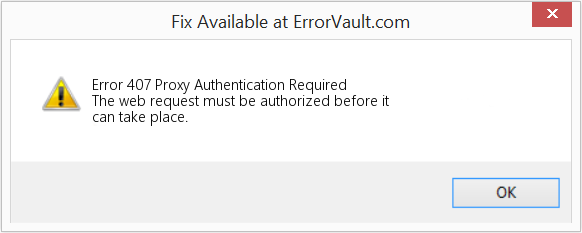
(For illustrative purposes only)
Causes of Proxy Authentication Required — Error 407
4XX codes are caused by the user or settings from the user’s side. The request was not understood by the server because of wrong address bar entry, incorrect syntax, unstable connection or erroneous OS.
Repair Methods
There are particular troubleshooting steps for particular Web Error codes. However, there are also generalized repair methods users can perform when faced with these kinds of errors.
If a repair method works for you, please click the upvote button to the left of the answer, this will let other users know which repair method is currently working the best.
Источник
Error 407 (Proxy Authentication Required): что это и как исправить проблему?

Что такое Proxy Authentication Required или Error 407? – это сбой в работе прокси сервисов, которые используются в программах VPN, например, FriGate. Кроме того, ошибка 407 может возникнуть в ряде других программ, которые подключаются к сети через прокси лист: Visual Studio, Key Collector и другие. Однако, наибольшее беспокойство доставляет ошибка HTTP 407 при работе с бесплатными VPN сервисами.
Как исправить Error 407 Proxy Authentication Required? Как настроить компьютер, чтобы решить проблему? Есть ли аналоги программ, которые работают без Proxy? Что делать, если status code 407 Proxy Authentication Required не исчезает? К слову, эта ошибка очень похожа на ошибку 401, только в этом случае ошибка на вашей стороне, а не на стороне сервера. Посмотрите подробный отчет для действий.
Вы спокойно ищите нужную информацию в своем браузере и тут натыкаетесь на ошибку 407. Окошко может иметь разные уведомления, но чаще всего все сводится к следующему: «The request with HTTP status 407: Proxy Authentication Required”. Данное уведомление сообщает, что между вами и сервером возникла ошибка. Причем ошибка 407 возникает только на стороне клиента, т.е. пользователя.

Ошибка 407 FriGate
Чаще всего проблема возникает при использовании плагина FriGate – дополнения, которое работает с помощью прокси. Для чего оно у вас стоит? Скорее всего, вы пытаетесь зайти на сайт, который заблокирован провайдером, роскомнадзором или другими органами, которые контролируют интернет трафик. FriGate – это посредник между вашим браузером и сайтом, который вы хотите открыть. Работает он по принципу VPN. Подключаясь к нему, вы создаете видимость подключения из другой страны.
Например, вы хотите попасть на сайт, который закрыт провайдером. Устанавливая FriGate вы подменяете свое настоящее местоположение фиктивным. Провайдер видит трафик, но обращение идет на посторонний сервер. Не будем углубляться в детали – суть одна, FriGate не работает, и вы видите ошибку 407. В чистом браузере ошибка http 407 возникнуть просто не может. Она возникает только ввиду не работающего соединения с прокси.
Что делать, если в браузере возникла ошибка 407? Как устранить Error 407 Authentication Required? Ниже список шагов, которые актуальны именно для проблемы, которая возникла на стороне браузера.
- Если вы использовали платный прокси – выйдите из аккаунта и войдите снова;
- Если вы использовали FriGate – отключите плагин и удалите его из браузера. Затем установите более свежие и обновляемые VPN сервисы. На крайний случай можно использовать платные VPN или установить браузер Opera? Перейти в приватный режим и включить кнопку VPN в адресной строке. Эффект тот же – ошибка 407 вас больше не затронет.
- Если в браузере чисто – закройте программу VPN. Возможно сервер с прокси сегодня не доступен или сама программа перестала корректно работать.
- Установите для теста бесплатную версию платных прокси серверов или VPN сервисов. Если проблема устранена – отлично, проблема ясна.
- Используйте платные прокси. Стоит это дёшево и если есть на, то необходимость, можно потратить в месяц 1$ для стабильности в трафике.
- Пройдите на сайт определения IP адреса. Если у вас выдает ваш стандартный местный ip адрес – у вас проблемы с VPN 100%.
ВАЖНО: Ошибка 407 возникает ТОЛЬКО со стороны вашего компьютера. Сайт, на который вы не можете зайти тут не при чем! Ошибка возникает ТОЛЬКО если у вас установлены дополнения, прокси сервисы или VPN.
Не нужно «лечить» компьютер перезагрузкой или переустановкой системы. Когда у вас болит палец на ноге, вы же не лечите проблему свечами от геморроя? Так и здесь. Таблетка от проблемы и шаги к исправлению ошибки 407 Proxy Authentication Required указаны выше. Ни реестр, ни система, ни антивирус тут ни при чем. Действуйте.
Ошибка 407 в программах, работающих через Proxy
Предположим вы – вебмастер. У вас установлена программа Key Collector, которая работает через прокси для безопасности аккаунтов в Яндекс и Google. Кроме того, программа использует прокси лист для ускорения работы парсера. Вы купили прокси и ввели их в настройках. Другие программы работают по аналогичному принципу. В настройках вы прописываете адрес и данные авторизации.
Что означает ошибка 407 Proxy Authentication Required в программах? На самом деле все просто – либо вы ошиблись при вводе данных авторизации оплаченных прокси, либо ваш прокси лист закончился. Например, вы купили прокси 1 января до 1 марта. Естественно, что вы получите ошибку 407, если сегодня 2 марта. А еще, вы могли попытаться купить прокси как можно дешевле и получили не самый отзывчивый прокси сервер.
Для подобных программ стоит покупать проверенные прокси. Также следует не забывать, что на работе некоторые администраторы ставят защиту от использования подобных программ и прокси. Поэтому, если вы решили «подрабатывать» на работе – займитесь своими прямыми задачами.
Мы помогли вам решить вопрос? Удалось ли вам исправить HTTP 407 Proxy Authentication Required? Если остались вопросы – напишите нам в комментариях с деталями проблемы. В идеале прикрепить скриншот с ошибкой, чтобы наш специалист помог разобраться с проблемой.
Источник
Что делать, если вы получили ошибку HTTP 407
При просмотре страниц в Интернете мы можем обнаружить различные ошибки, которые не позволяют нам подключиться к сети или использовать определенную службу. В этой статье мы поговорим о Ошибка HTTP 407 . Мы собираемся объяснить, из чего он состоит, почему он может возникнуть и что нам нужно сделать, чтобы его решить. Он сопровождается сообщением о том, что требуется проверка подлинности прокси.
Почему появляется ошибка HTTP 407
Прежде всего, мы объясним, что это такое и почему появляется эта ошибка. Это проблема, которая возникает, когда мы пытаемся посетить веб-страницу в браузере. Это выдает нам сообщение об ошибке с HTTP 407 Proxy Authentication Требуемый код , Похоже, в Windows операционная система в разных ее версиях.
Это сообщение об ошибке появляется по разным причинам. Одна из основных — возникла проблема с файл уровень. Например, файл отсутствует или поврежден. Это может привести к ошибкам такого типа, которые блокируют навигацию.
Другая распространенная причина связана с вредоносных программ . Но помимо вирусов или троянов в Windows, это обычно происходит из-за вредоносных программ, которые напрямую влияют на браузер. Например, если мы установили вредоносное расширение, которое создает конфликт. Это то, что может повлиять на любую версию и программу, которые у нас есть, например Google ChromeМозилла FirefoxСафари, Edge .
Кроме того, возможно, что в самом браузере есть проблема программного обеспечения . Это может произойти, если мы установили программу, и она дала сбой во время процесса, или мы обновили ее, но по какой-то причине она не завершилась правильно. Это также может вызвать сбои этого типа.
С другой стороны, мы должны упомянуть возможность того, что существуют другие программы, которые создают какой-то конфликт и вызывают ошибку HTTP 407. Например, антивирус, брандмауэр или даже VPN приложение, которое мы установили.
Действия по исправлению ошибки HTTP 407
Итак, что мы можем сделать, чтобы исправить Код ошибки HTTP 407 при просмотре? Мы увидели, что причины могут быть разными, поэтому мы также собираемся найти разные решения, чтобы заставить его работать правильно в зависимости от причины.
Убедитесь, что нет поврежденных файлов
Одна из основных причин — наличие поврежденных файлов в системе. Это приводит к подобным проблемам. Поэтому мы собираемся проверить, нет ли файла в плохом состоянии, и в этом случае исправить его, чтобы он работал нормально.
Для этого нам нужно перейти в Пуск, найти командную строку и запустить ее с правами администратора. Позже мы должны выполнить команда sfc / scannow . Эта функция, интегрированная с Windows, анализирует системные файлы и проверяет их на наличие повреждений.
Проверить на вредоносное ПО
Есть много типов вредоносное программное обеспечение которые могут повлиять на наши компьютеры и привести к их неисправности. Они могут войти, например, если мы скачали документ или файл на опасной странице. Это также может напрямую повлиять на такие браузеры, как Google Chrome или Mozilla Firefox.
Что мы собираемся сделать, так это убедиться, что нет вредоносных программ . Для этого мы можем использовать антивирус, такой как Защитник Windows, Avast, Bitdefender или любой другой. Мы проводим полный анализ и, в случае обнаружения угрозы, устраняем ее. Возможно, ошибка HTTP 407 была вызвана какой-то мешающей угрозой.

Посмотрите, правильно ли обновляется браузер
Мы также должны проверить, что браузер установлен и обновлен правильно. Если мы установили новую версию и по какой-либо причине процесс не завершился должным образом, может появиться этот тип ошибки. Это может произойти независимо от того, какой браузер мы используем.
В случае, например, Google Chrome, нам нужно перейти в меню в правом верхнем углу, нажать «Справка» и «Информация о Google Chrome». Он автоматически покажет нам, какую версию мы установили и есть ли ожидающие обновления обновления. В этом случае процесс начнется автоматически. Если это не сработает, нам придется установить его вручную.

Мы всегда должны быть уверены, что используем самую последнюю доступную версию. Это не только предотвратит такие проблемы, как ошибка HTTP 407, но также оптимизирует производительность и предотвратит ее сбой.
Проверьте неправильно установленные или настроенные расширения
На браузер также может влиять надстройка, которая установлена неправильно или настроен, и это снижает производительность. Это приводит к сбоям, таким как ошибка 407 при просмотре. Поэтому мы должны проверить, есть ли какие-либо расширения, которые могут вызывать эту проблему, и исправить ее.
Особенно если мы недавно установили надстройку, мы должны убедиться, что все установлено правильно. Мы можем парализовать те расширения, которые мы установили недавно или даже все, и посмотреть, решит ли это проблему. Мы должны делать это независимо от того, какой браузер мы используем, поскольку большинство из наиболее часто используемых имеют возможность добавления программного обеспечения этого типа.
Избегайте конфликтов с другими программами
Еще одна проблема, которую следует учитывать, заключается в том, что может быть конфликт с другими приложениями что мы установили. Например, если мы добавили антивирус или брандмауэр. Мы всегда должны следить за тем, чтобы они были правильно настроены, правильно работали и не было никаких проблем.
То же самое с VPN-приложения , которые служат для шифрования соединений. Иногда с этим типом программного обеспечения могут возникать проблемы, и это мешает нам просматривать или вызывает ошибки, такие как ошибка HTTP 407. Вы должны убедиться, что они правильно установлены, настроены и обновлены.
Короче говоря, если при просмотре страниц появляется ошибка HTTP 407, это может быть вызвано разными причинами, как мы видели. Кроме того, есть не только шаг, который мы должны предпринять, чтобы решить эту проблему, но у нас есть разные варианты, и в зависимости от того, какая это проблема, мы можем решить ее одним или другим. Однако ошибкой является то, что обычно это исправляется без особых трудностей, и мы можем нормально просматривать сеть.
Источник
| Номер ошибки: | Ошибка HTTP 407 | |
| Название ошибки: | Proxy Authentication Required | |
| Описание ошибки: | The web request must be authorized before it can take place. | |
| Разработчик: | Microsoft Corporation | |
| Программное обеспечение: | Windows Operating System | |
| Относится к: | Windows XP, Vista, 7, 8, 10 |
Совместима с Windows 2000, XP, Vista, 7, 8 и 10

Содержание
- Признаки наличия ошибки HTTP 407
- Причины возникновения ошибки HTTP 407
-
- Коды состояний браузера в базе знаний
-
- Как исправить ошибку HTTP 407 (Proxy Authentication Required)
-
- Шаг 1: Восстановить записи реестра, связанные с ошибкой 407
- Шаг 2: Проведите полное сканирование вашего компьютера на вредоносное ПО
- Шаг 3: Очистить систему от мусора (временных файлов и папок) с помощью очистки диска (cleanmgr)
- Шаг 4: Обновите драйверы устройств на вашем компьютере
- Шаг 5: Используйте Восстановление системы Windows, чтобы «Отменить» последние изменения в системе
- Шаг 6: Удалите и установите заново программу Windows Operating System, связанную с Proxy Authentication Required
- Шаг 7: Запустите проверку системных файлов Windows («sfc /scannow»)
- Шаг 8: Установите все доступные обновления Windows
- Шаг 9: Произведите чистую установку Windows
-
- Информация об операционной системе
- Проблема с Ошибка 407 (Proxy Authentication Required) все еще не устранена?
- Ошибка 407 в браузере
- Ошибка 407 в программах, работающих через Proxy
- Рекомендуем к прочтению
Признаки наличия ошибки HTTP 407
- Отображается ошибка «Ошибка HTTP 407», и окно активной программы закрывается.
- Ваш браузер постоянно сообщает об ошибке HTTP 407 на одном или нескольких веб-сайтах.
- Отображается “Proxy Authentication Required”.
- Windows медленно работает и медленно реагирует на ввод с мыши или клавиатуры.
- Компьютер периодически «зависает» на несколько секунд.
Ваш Интернет-браузер может отображать ошибку 407, даже если она не является истинным источником проблемы. Например, можно столкнуться с ошибкой HTTP 404 (Страница не найдена) при посещения веб-страницы которая на самом деле функционирует должным образом.
Причины возникновения ошибки HTTP 407
- Вирус или вредоносная инфекция, которая повредила или перехватила контроль над вашим интернет-браузером.
- Повреждение реестра Windows из-за недавнего изменения программного обеспечения (установка или удаление), связанного с Windows.
- Внешняя вредоносная программа злонамеренно инфицировала файлы, связанные с браузером.
Ваш интернет-браузер может отображать ошибку 407 в результате заражения вредоносным ПО. Такое вредоносное ПО может привести к неверной работе браузера и вызвать повреждения реестра Windows, что приведет к еще более раздражающим сообщениям об ошибках.

Коды состояний браузера в базе знаний
star rating here
Ниже описана последовательность действий по устранению ошибок, призванная решить проблемы Proxy Authentication Required. Данная последовательность приведена в порядке от простого к сложному и от менее затратного по времени к более затратному, поэтому мы настоятельно рекомендуем следовать данной инструкции по порядку, чтобы избежать ненужных затрат времени и усилий.
Пожалуйста, учтите: Нажмите на изображение [  ] , чтобы развернуть инструкции по устранению проблем по каждому из шагов ниже. Вы также можете использовать изображение [
] , чтобы развернуть инструкции по устранению проблем по каждому из шагов ниже. Вы также можете использовать изображение [  ], чтобы скрывать инструкции по мере их выполнения.
], чтобы скрывать инструкции по мере их выполнения.

Шаг 1: Восстановить записи реестра, связанные с ошибкой 407
Редактирование реестра Windows вручную с целью удаления содержащих ошибки ключей Proxy Authentication Required не рекомендуется, если вы не являетесь специалистом по обслуживанию ПК. Ошибки, допущенные при редактировании реестра, могут привести к неработоспособности вашего ПК и нанести непоправимый ущерб вашей операционной системе. На самом деле, даже одна запятая, поставленная не в том месте, может воспрепятствовать загрузке компьютера!
В связи с подобным риском мы настоятельно рекомендуем использовать надежные инструменты очистки реестра, такие как Reimage (разработанный Microsoft Gold Certified Partner), чтобы просканировать и исправить любые проблемы, связанные с Ошибка 407. Используя очистку реестра, вы сможете автоматизировать процесс поиска поврежденных записей реестра, ссылок на отсутствующие файлы (например, вызывающих ошибку Proxy Authentication Required) и нерабочих ссылок внутри реестра. Перед каждым сканированием автоматически создается резервная копия, позволяющая отменить любые изменения одним кликом и защищающая вас от возможного повреждения компьютера. Самое приятное, что устранение ошибок реестра может резко повысить скорость и производительность системы.
Предупреждение: Если вы не являетесь опытным пользователем ПК, мы НЕ рекомендуем редактирование реестра Windows вручную. Некорректное использование Редактора реестра может привести к серьезным проблемам и потребовать переустановки Windows. Мы не гарантируем, что неполадки, являющиеся результатом неправильного использования Редактора реестра, могут быть устранены. Вы пользуетесь Редактором реестра на свой страх и риск.
Перед тем, как вручную восстанавливать реестр Windows, необходимо создать резервную копию, экспортировав часть реестра, связанную с Proxy Authentication Required (например, Windows Operating System):
- Нажмите на кнопку Начать.
- Введите «command» в строке поиска. ПОКА НЕ НАЖИМАЙТЕENTER!
- Удерживая клавиши CTRL-Shift на клавиатуре, нажмите ENTER.
- Будет выведено диалоговое окно для доступа.
- Нажмите Да.
- Черный ящик открывается мигающим курсором.
- Введите «regedit» и нажмите ENTER.
- В Редакторе реестра выберите ключ, связанный с Ошибка 407 (например, Windows Operating System), для которого требуется создать резервную копию.
- В меню Файл выберите Экспорт.
- В списке Сохранить в выберите папку, в которую вы хотите сохранить резервную копию ключа Windows Operating System.
- В поле Имя файла введите название файла резервной копии, например «Windows Operating System резервная копия».
- Убедитесь, что в поле Диапазон экспорта выбрано значение Выбранная ветвь.
- Нажмите Сохранить.
- Файл будет сохранен с расширением .reg.
- Теперь у вас есть резервная копия записи реестра, связанной с Proxy Authentication Required.
Следующие шаги при ручном редактировании реестра не будут описаны в данной статье, так как с большой вероятностью могут привести к повреждению вашей системы. Если вы хотите получить больше информации о редактировании реестра вручную, пожалуйста, ознакомьтесь со ссылками ниже.
Мы не несем никакой ответственности за результаты действий, совершенных по инструкции, приведенной ниже — вы выполняете эти задачи на свой страх и риск.

Шаг 2: Проведите полное сканирование вашего компьютера на вредоносное ПО
Есть вероятность, что ошибка Proxy Authentication Required может быть связана с заражением вашего компьютера вредоносным ПО. Эти вредоносные злоумышленники могут повредить или даже удалить файлы, связанные с Коды состояний браузера. Кроме того, существует возможность, что ошибка 407 связана с компонентом самой вредоносной программы.
Совет: Если у вас еще не установлены средства для защиты от вредоносного ПО, мы настоятельно рекомендуем использовать Emsisoft Anti-Malware (скачать). В отличие от других защитных программ, данная программа предлагает гарантию удаления вредоносного ПО.

Шаг 3: Очистить систему от мусора (временных файлов и папок) с помощью очистки диска (cleanmgr)
Со временем ваш компьютер накапливает ненужные файлы в связи с обычным интернет-серфингом и повседневным использованием компьютера. Если такие ненужные файлы иногда не удалять, они могут привести к снижению быстродействия Windows Operating System или к ошибке Proxy Authentication Required, возможно вследствие конфликтов файлов или перегрузки жесткого диска. Удаление таких временных файлов при помощи утилиты Очистка диска может не только устранить ошибку 407, но и существенно повысить быстродействие вашего компьютера.
Совет: Хотя утилита Очистки диска является прекрасным встроенным инструментом, она удаляет не все временные файлы с вашего компьютера. Другие часто используемые программы, такие как Microsoft Office, Firefox, Chrome, Live Messenger, а также сотни других программ не поддаются очистке при помощи программы Очистка диска (включая некоторые программы Microsoft Corporation).
Из-за недостатков утилиты Windows Очистка диска (cleanmgr) мы настоятельно рекомендуем использовать специализированное программное обеспечение очистки жесткого диска / защиты конфиденциальности, например WinSweeper [Загрузить] (разработано Microsoft Gold Partner), для очистки всего компьютера. Запуск WinSweeper [Загрузить] раз в день (при помощи автоматического сканирования) гарантирует, что ваш компьютер всегда будет чист, будет работает быстро и без ошибок Proxy Authentication Required, связанных с временными файлами.
Как запустить Очистку диска (cleanmgr) (Windows XP, Vista, 7, 8 и 10):
- Нажмите на кнопку Начать.
- Введите «command» в строке поиска. ПОКА НЕ НАЖИМАЙТЕENTER!
- Удерживая клавиши CTRL-Shift на клавиатуре, нажмите ENTER.
- Будет выведено диалоговое окно для доступа.
- Нажмите Да.
- Черный ящик открывается мигающим курсором.
- Введите «cleanmgr» и нажмите ENTER.
- Программа Очистка диска приступит к подсчету занятого места на диске, которое вы можете освободить.
- Будет открыто диалоговое окно Очистка диска, содержащее флажки, которые вы можете выбрать. В большинстве случаев категория «Временные файлы» занимает большую часть дискового пространства.
- Установите флажки напротив категорий, которые вы хотите использовать для очистки диска, и нажмите OK.

Шаг 4: Обновите драйверы устройств на вашем компьютере
Ошибки Proxy Authentication Required могут быть связаны с повреждением или устареванием драйверов устройств. Драйверы с легкостью могут работать сегодня и перестать работать завтра по целому ряду причин. Хорошая новость состоит в том, что чаще всего вы можете обновить драйверы устройства, чтобы устранить проблему с Ошибка 407.
В связи с временными затратами и общей сложностью обновления драйверов мы настоятельно рекомендуем использовать утилиту обновления драйверов, например DriverDoc (разработана Microsoft Gold Partner), для автоматизации этого процесса.
Пожалуйста, учтите: Ваш файл Proxy Authentication Required может и не быть связан с проблемами в драйверах устройств, но всегда полезно убедиться, что на вашем компьютере установлены новейшие версии драйверов оборудования, чтобы максимизировать производительность вашего ПК.

Шаг 5: Используйте Восстановление системы Windows, чтобы «Отменить» последние изменения в системе
Восстановление системы Windows позволяет вашему компьютеру «отправиться в прошлое», чтобы исправить проблемы Ошибка 407. Восстановление системы может вернуть системные файлы и программы на вашем компьютере к тому времени, когда все работало нормально. Это потенциально может помочь вам избежать головной боли от устранения ошибок, связанных с Proxy Authentication Required.
Пожалуйста, учтите: использование восстановления системы не повлияет на ваши документы, изображения или другие данные.
Чтобы использовать Восстановление системы (Windows XP, Vista, 7, 8 и 10):
- Нажмите на кнопку Начать.
- В строке поиска введите «Восстановление системы» и нажмите ENTER.
- В окне результатов нажмите Восстановление системы.
- Введите пароль администратора (при появлении запроса).
- Следуйте инструкциям Мастера для выбора точки восстановления.
- Восстановить ваш компьютер.

Шаг 6: Удалите и установите заново программу Windows Operating System, связанную с Proxy Authentication Required
Инструкции для Windows 7 и Windows Vista:
- Откройте «Программы и компоненты», нажав на кнопку Пуск.
- Нажмите Панель управления в меню справа.
- Нажмите Программы.
- Нажмите Программы и компоненты.
- Найдите Windows Operating System в столбце Имя.
- Нажмите на запись Windows Operating System.
- Нажмите на кнопку Удалить в верхней ленте меню.
- Следуйте инструкциям на экране для завершения удаления Windows Operating System.
Инструкции для Windows XP:
- Откройте «Программы и компоненты», нажав на кнопку Пуск.
- Нажмите Панель управления.
- Нажмите Установка и удаление программ.
- Найдите Windows Operating System в списке Установленные программы.
- Нажмите на запись Windows Operating System.
- Нажмите на кнопку Удалить справа.
- Следуйте инструкциям на экране для завершения удаления Windows Operating System.
Инструкции для Windows 8:
- Установите указатель мыши в левой нижней части экрана для показа изображения меню Пуск.
- Щелкните правой кнопкой мыши для вызова Контекстного меню Пуск.
- Нажмите Программы и компоненты.
- Найдите Windows Operating System в столбце Имя.
- Нажмите на запись Windows Operating System.
- Нажмите Удалить/изменить в верхней ленте меню.
- Следуйте инструкциям на экране для завершения удаления Windows Operating System.
После того, как вы успешно удалили программу, связанную с Proxy Authentication Required (например, Windows Operating System), заново установите данную программу, следуя инструкции Microsoft Corporation.
Совет: Если вы абсолютно уверены, что ошибка 407 связана с определенной программой Microsoft Corporation, удаление и повторная установка программы, связанной с Proxy Authentication Required с большой вероятностью решит вашу проблему.

Шаг 7: Запустите проверку системных файлов Windows («sfc /scannow»)
Проверка системных файлов представляет собой удобный инструмент, включаемый в состав Windows, который позволяет просканировать и восстановить поврежденные системные файлы Windows (включая те, которые имеют отношение к Proxy Authentication Required).
Чтобы запустить проверку системных файлов (Windows XP, Vista, 7, 8 и 10):
- Нажмите на кнопку Начать.
- Введите «command» в строке поиска. ПОКА НЕ НАЖИМАЙТЕENTER!
- Удерживая клавиши CTRL-Shift на клавиатуре, нажмите ENTER.
- Будет выведено диалоговое окно для доступа.
- Нажмите Да.
- Черный ящик открывается мигающим курсором.
- Введите «sfc /scannow» и нажмите ENTER.
- Проверка системных файлов начнет сканирование на наличие проблем Ошибка 407 и других системных файлов (проявите терпение — проверка может занять длительное время).
- Следуйте командам на экране.

Шаг 8: Установите все доступные обновления Windows
Microsoft постоянно обновляет и улучшает системные файлы Windows, связанные с Proxy Authentication Required. Иногда для решения проблемы Коды состояний браузера нужно просто напросто обновить Windows при помощи последнего пакета обновлений или другого патча, которые Microsoft выпускает на постоянной основе.
Чтобы проверить наличие обновлений Windows (Windows XP, Vista, 7, 8 и 10):
- Нажмите на кнопку Начать.
- Введите «update» в строке поиска и нажмите ENTER.
- Будет открыто диалоговое окно Обновление Windows.
- Если имеются доступные обновления, нажмите на кнопку Установить обновления.

Шаг 9: Произведите чистую установку Windows
Предупреждение: Мы должны подчеркнуть, что переустановка Windows займет очень много времени и является слишком сложной задачей, чтобы решить проблемы Ошибка 407. Во избежание потери данных вы должны быть уверены, что вы создали резервные копии всех важных документов, изображений, программ установки программного обеспечения и других персональных данных перед началом процесса. Если вы сейчас е создаете резервные копии данных, вам стоит немедленно заняться этим (скачать рекомендованное решение для резервного копирования), чтобы защитить себя от безвозвратной потери данных.
Пожалуйста, учтите: Если проблема 407 не устранена после чистой установки Windows, это означает, что проблема Коды состояний браузера ОБЯЗАТЕЛЬНО связана с аппаратным обеспечением. В таком случае, вам, вероятно, придется заменить соответствующее оборудование, вызывающее ошибку 407.
Информация об операционной системе
Сообщения об ошибках Proxy Authentication Required могут появляться в любых из нижеперечисленных операционных систем Microsoft Windows:
- Windows 10
- Windows 8
- Windows 7
- Windows Vista
- Windows XP
- Windows ME
- Windows 2000
Проблема с Ошибка 407 (Proxy Authentication Required) все еще не устранена?
Обращайтесь к нам в любое время в социальных сетях для получения дополнительной помощи:


Об авторе: Джей Гитер (Jay Geater) является президентом и генеральным директором корпорации Solvusoft — глобальной компании, занимающейся программным обеспечением и уделяющей основное внимание новаторским сервисным программам. Он всю жизнь страстно увлекался компьютерами и любит все, связанное с компьютерами, программным обеспечением и новыми технологиями.
I have a requirement like. i want to access an url (login page which is web) from a winforms. i have to pass the credentials to that url and the response should be the contect of the authenticated web page(markup).
I have written a function which will request the url and return the response. but i am getting error code (407)

Что такое Proxy Authentication Required или Error 407? – это сбой в работе прокси сервисов, которые используются в программах VPN, например, FriGate. Кроме того, ошибка 407 может возникнуть в ряде других программ, которые подключаются к сети через прокси лист: Visual Studio, Key Collector и другие. Однако, наибольшее беспокойство доставляет ошибка HTTP 407 при работе с бесплатными VPN сервисами.
Как исправить Error 407 Proxy Authentication Required? Как настроить компьютер, чтобы решить проблему? Есть ли аналоги программ, которые работают без Proxy? Что делать, если status code 407 Proxy Authentication Required не исчезает? К слову, эта ошибка очень похожа на ошибку 401, только в этом случае ошибка на вашей стороне, а не на стороне сервера. Посмотрите подробный отчет для действий.
Вы спокойно ищите нужную информацию в своем браузере и тут натыкаетесь на ошибку 407. Окошко может иметь разные уведомления, но чаще всего все сводится к следующему: «The request with HTTP status 407: Proxy Authentication Required”. Данное уведомление сообщает, что между вами и сервером возникла ошибка. Причем ошибка 407 возникает только на стороне клиента, т.е. пользователя.
 Ошибка 407 FriGate
Ошибка 407 FriGate
Чаще всего проблема возникает при использовании плагина FriGate – дополнения, которое работает с помощью прокси. Для чего оно у вас стоит? Скорее всего, вы пытаетесь зайти на сайт, который заблокирован провайдером, роскомнадзором или другими органами, которые контролируют интернет трафик. FriGate – это посредник между вашим браузером и сайтом, который вы хотите открыть. Работает он по принципу VPN. Подключаясь к нему, вы создаете видимость подключения из другой страны.
Например, вы хотите попасть на сайт, который закрыт провайдером. Устанавливая FriGate вы подменяете свое настоящее местоположение фиктивным. Провайдер видит трафик, но обращение идет на посторонний сервер. Не будем углубляться в детали – суть одна, FriGate не работает, и вы видите ошибку 407. В чистом браузере ошибка http 407 возникнуть просто не может. Она возникает только ввиду не работающего соединения с прокси.
Что делать, если в браузере возникла ошибка 407? Как устранить Error 407 Authentication Required? Ниже список шагов, которые актуальны именно для проблемы, которая возникла на стороне браузера.
- Если вы использовали платный прокси – выйдите из аккаунта и войдите снова;
- Если вы использовали FriGate – отключите плагин и удалите его из браузера. Затем установите более свежие и обновляемые VPN сервисы. На крайний случай можно использовать платные VPN или установить браузер Opera? Перейти в приватный режим и включить кнопку VPN в адресной строке. Эффект тот же – ошибка 407 вас больше не затронет.
- Если в браузере чисто – закройте программу VPN. Возможно сервер с прокси сегодня не доступен или сама программа перестала корректно работать.
- Установите для теста бесплатную версию платных прокси серверов или VPN сервисов. Если проблема устранена – отлично, проблема ясна.
- Используйте платные прокси. Стоит это дёшево и если есть на, то необходимость, можно потратить в месяц 1$ для стабильности в трафике.
- Пройдите на сайт определения IP адреса. Если у вас выдает ваш стандартный местный ip адрес – у вас проблемы с VPN 100%.
ВАЖНО: Ошибка 407 возникает ТОЛЬКО со стороны вашего компьютера. Сайт, на который вы не можете зайти тут не при чем! Ошибка возникает ТОЛЬКО если у вас установлены дополнения, прокси сервисы или VPN.
Не нужно «лечить» компьютер перезагрузкой или переустановкой системы. Когда у вас болит палец на ноге, вы же не лечите проблему свечами от геморроя? Так и здесь. Таблетка от проблемы и шаги к исправлению ошибки 407 Proxy Authentication Required указаны выше. Ни реестр, ни система, ни антивирус тут ни при чем. Действуйте.
Ошибка 407 в программах, работающих через Proxy
Предположим вы – вебмастер. У вас установлена программа Key Collector, которая работает через прокси для безопасности аккаунтов в Яндекс и Google. Кроме того, программа использует прокси лист для ускорения работы парсера. Вы купили прокси и ввели их в настройках. Другие программы работают по аналогичному принципу. В настройках вы прописываете адрес и данные авторизации.
Что означает ошибка 407 Proxy Authentication Required в программах? На самом деле все просто – либо вы ошиблись при вводе данных авторизации оплаченных прокси, либо ваш прокси лист закончился. Например, вы купили прокси 1 января до 1 марта. Естественно, что вы получите ошибку 407, если сегодня 2 марта. А еще, вы могли попытаться купить прокси как можно дешевле и получили не самый отзывчивый прокси сервер.
Для подобных программ стоит покупать проверенные прокси. Также следует не забывать, что на работе некоторые администраторы ставят защиту от использования подобных программ и прокси. Поэтому, если вы решили «подрабатывать» на работе – займитесь своими прямыми задачами.
Мы помогли вам решить вопрос? Удалось ли вам исправить HTTP 407 Proxy Authentication Required? Если остались вопросы – напишите нам в комментариях с деталями проблемы. В идеале прикрепить скриншот с ошибкой, чтобы наш специалист помог разобраться с проблемой.
Поделитесь статьей со своими друзьями:
В этой статье мы расскажем про типичные ошибки при работе с Key Collector и дадим советы по настройке данного софта, если возникла ошибка или не удалось авторизоваться.
Для максимально эффективной работы любого сайта или Интернет-магазина важно грамотно составленное семантическое ядро. Корректно составленный набор ключевых слов в текстах позволит существенно улучшить позиции сайта в рейтингах и выведет ресурс в число первых при выдаче результата.
Лучший помощник в работе с составлением семантического ядра – Key Collector. Это программа, осуществляющая автоматизированный сбор статистики и ключей, анализ данных, определение релевантных страниц и другие функции. Использование возможностей Key Collector будут максимально эффективным при грамотной настройке.
Однако, при работе с этим ресурсом, часто может возникнуть ошибка или сбой в работе. Например, софт не выполняет свою основную работу – не собирает данные или выдает некорректный результат, не парсит ключевые слова или происходят сбои прокси соединения.
Зачастую самостоятельно решить эти вопросы не получается, и требуется сторонняя помощь. Настройка key collector осуществляется путем определения проблемы и устранения ее по инструкции. В этой статье мы рассмотрим наиболее распространенные ошибки при работе с Key Collector и предложим варианты их решения.
Решение наиболее часто встречаемых ошибок: «Не удалось авторизоваться», «Возникла ошибка при загрузке» и др.
Кей коллектор нуждается в регулярной проверке. При возникновении ошибок любого рода важно сначала убедиться, что сборщик не «упал». Какими бывают наиболее распространенные ошибки? Можно перечислить следующие типичные проблемы:
- не работает прокси;
- происходит блокировка аккаунтов и личного IP;
- замедляется парсинг слов и словосочетаний;
- не собирается статистика.
Ошибка «Не удалось авторизоваться» возникает в случае, когда теряется связь между аккаунтом и прокси-сервером. Аккаунт вычеркивается из списка активных. Их необходимо загружать вместе, но ставить при включении меньше потоков (лучше в два раза). В итоге не придется ждать сутки, пока прогрузятся ключевые слова. Сбор статистики займет всего лишь пару часов.
Блокировка IP-адреса требует расследования ее причины. Чаще всего слова собираются через Вордстат Яндекс. Когда мы парсим одни и те же слова с одинаковых аккаунтов, система видит в этом действия роботизированных программ и отправляет аккаунт в бан. Это существенно мешает рабочему процессу. Поэтому важно проводить работу с разных аккаунтов и IP. Пусть поисковая система отсортирует их между собой и не заметит активности, которая будет фактически исходить от разных пользователей. Одним из решений этой ситуации также будет подключение прокси сервера.
Когда замедляется или останавливается парсинг слов, важно проверить состояние соединения, статус сервера. Если возникла ошибка, нужно определить ее источник и разновидность. Для этого можно обратиться к справочнику по кодам возможных ошибок в системе. В большинстве случаев там найдется ответ на возникшую ошибку. Не запускается программа? В любом случае всегда пригодится журнал событий. Он включается через кнопку в нижней части окна.
В пункте «Режим сбора» важно отметить строки с данными, которые не были получены. Это позволит сократить время на повторные проверки. Также отметьте символы, которые не требуются – в процессе парсинга их будут отфильтровывать, это сэкономит определенное время. Все слова важно ввести в нижнем регистре.
Также можно купить прокси для оптимизации работы в нужном объеме для увеличения количества потоков.
Как работать с Кей коллектором, чтобы не было сбоев: советы от специалистов Proxy Sale
Как настроить нормальную работу коллектора? Стоит обратить внимание на состояние Вордстат и его настроек. Он может иногда работать совершенно нестабильно. Основная причина – слишком большая нагрузка со стороны SEO-программ. В качестве самозащиты сервис выдает бесконечную капчу, что снижает скорость сбора статистики во много раз. В такие моменты лучше сделать паузу в сборе информации или задействовать прокси-сервер.
Может поступить известие о блокировке из-за большого количества запросов. Не все поисковые механизмы оснащены капчами, поэтому тут просто остановится вся работа в сопровождении соответствующего сообщения. Или же просто нет ответа от сервера из-за ошибок в тайм-ауте, перегрузок.
Функционал таких сервисов, как Яндекс Вордстат и Яндекс директ, обладает набором больших возможностей. Программы имеют функционал кэширования итогов поиска (начиная с некоторых версий). Важно включить данную опцию. После этого станет доступен вход в базу данных, которая является общей для всех аккаунтов.
Если мы работаем из кэша, то в этом случае все статистические данные будут доступны без сбоев и задержек. Сбор статистики пройдет оперативно, дополнительный плюс – сервис облегчается от лишних процессов. Чтобы включить процедуру кэширования, достаточно войти в настройки и выбрать «Парсинг», где включаются общие настройки.
Загрузка ключевых слов пройдет быстро и без сбоев, если пользоваться разными аккаунтами. Конечная цель пользователя – получение корректного списка ключевых слов.
Чтобы работать с key collector без сбоев, следуйте вышеперечисленным рекомендациям.
Содержание
- Почему появляется ошибка HTTP 407
- Действия по исправлению ошибки HTTP 407
- Убедитесь, что нет поврежденных файлов
- Проверить на вредоносное ПО
- Посмотрите, правильно ли обновляется браузер
- Проверьте неправильно установленные или настроенные расширения
- Избегайте конфликтов с другими программами

Прежде всего, мы объясним, что это такое и почему появляется эта ошибка. Это проблема, которая возникает, когда мы пытаемся посетить веб-страницу в браузере. Это выдает нам сообщение об ошибке с HTTP 407 Proxy Authentication Требуемый код , Похоже, в Windows операционная система в разных ее версиях.
Это сообщение об ошибке появляется по разным причинам. Одна из основных — возникла проблема с файл уровень. Например, файл отсутствует или поврежден. Это может привести к ошибкам такого типа, которые блокируют навигацию.
Другая распространенная причина связана с вредоносных программ . Но помимо вирусов или троянов в Windows, это обычно происходит из-за вредоносных программ, которые напрямую влияют на браузер. Например, если мы установили вредоносное расширение, которое создает конфликт. Это то, что может повлиять на любую версию и программу, которые у нас есть, например Google ChromeМозилла FirefoxСафари, Edge …
Кроме того, возможно, что в самом браузере есть проблема программного обеспечения . Это может произойти, если мы установили программу, и она дала сбой во время процесса, или мы обновили ее, но по какой-то причине она не завершилась правильно. Это также может вызвать сбои этого типа.
С другой стороны, мы должны упомянуть возможность того, что существуют другие программы, которые создают какой-то конфликт и вызывают ошибку HTTP 407. Например, антивирус, брандмауэр или даже VPN приложение, которое мы установили.
Действия по исправлению ошибки HTTP 407
Итак, что мы можем сделать, чтобы исправить Код ошибки HTTP 407 при просмотре? Мы увидели, что причины могут быть разными, поэтому мы также собираемся найти разные решения, чтобы заставить его работать правильно в зависимости от причины.
Убедитесь, что нет поврежденных файлов
Одна из основных причин — наличие поврежденных файлов в системе. Это приводит к подобным проблемам. Поэтому мы собираемся проверить, нет ли файла в плохом состоянии, и в этом случае исправить его, чтобы он работал нормально.
Для этого нам нужно перейти в Пуск, найти командную строку и запустить ее с правами администратора. Позже мы должны выполнить команда sfc / scannow . Эта функция, интегрированная с Windows, анализирует системные файлы и проверяет их на наличие повреждений.
Проверить на вредоносное ПО
Есть много типов вредоносное программное обеспечение которые могут повлиять на наши компьютеры и привести к их неисправности. Они могут войти, например, если мы скачали документ или файл на опасной странице. Это также может напрямую повлиять на такие браузеры, как Google Chrome или Mozilla Firefox.
Что мы собираемся сделать, так это убедиться, что нет вредоносных программ . Для этого мы можем использовать антивирус, такой как Защитник Windows, Avast, Bitdefender или любой другой. Мы проводим полный анализ и, в случае обнаружения угрозы, устраняем ее. Возможно, ошибка HTTP 407 была вызвана какой-то мешающей угрозой.

Посмотрите, правильно ли обновляется браузер
Мы также должны проверить, что браузер установлен и обновлен правильно. Если мы установили новую версию и по какой-либо причине процесс не завершился должным образом, может появиться этот тип ошибки. Это может произойти независимо от того, какой браузер мы используем.
В случае, например, Google Chrome, нам нужно перейти в меню в правом верхнем углу, нажать «Справка» и «Информация о Google Chrome». Он автоматически покажет нам, какую версию мы установили и есть ли ожидающие обновления обновления. В этом случае процесс начнется автоматически. Если это не сработает, нам придется установить его вручную.

Мы всегда должны быть уверены, что используем самую последнюю доступную версию. Это не только предотвратит такие проблемы, как ошибка HTTP 407, но также оптимизирует производительность и предотвратит ее сбой.
Проверьте неправильно установленные или настроенные расширения
На браузер также может влиять надстройка, которая установлена неправильно или настроен, и это снижает производительность. Это приводит к сбоям, таким как ошибка 407 при просмотре. Поэтому мы должны проверить, есть ли какие-либо расширения, которые могут вызывать эту проблему, и исправить ее.
Особенно если мы недавно установили надстройку, мы должны убедиться, что все установлено правильно. Мы можем парализовать те расширения, которые мы установили недавно или даже все, и посмотреть, решит ли это проблему. Мы должны делать это независимо от того, какой браузер мы используем, поскольку большинство из наиболее часто используемых имеют возможность добавления программного обеспечения этого типа.
Избегайте конфликтов с другими программами
Еще одна проблема, которую следует учитывать, заключается в том, что может быть конфликт с другими приложениями что мы установили. Например, если мы добавили антивирус или брандмауэр. Мы всегда должны следить за тем, чтобы они были правильно настроены, правильно работали и не было никаких проблем.
То же самое с VPN-приложения , которые служат для шифрования соединений. Иногда с этим типом программного обеспечения могут возникать проблемы, и это мешает нам просматривать или вызывает ошибки, такие как ошибка HTTP 407. Вы должны убедиться, что они правильно установлены, настроены и обновлены.
Короче говоря, если при просмотре страниц появляется ошибка HTTP 407, это может быть вызвано разными причинами, как мы видели. Кроме того, есть не только шаг, который мы должны предпринять, чтобы решить эту проблему, но у нас есть разные варианты, и в зависимости от того, какая это проблема, мы можем решить ее одним или другим. Однако ошибкой является то, что обычно это исправляется без особых трудностей, и мы можем нормально просматривать сеть.
Что такое Proxy Authentication Required или Error 407? – это сбой в работе прокси сервисов, которые используются в программах VPN, например, FriGate. Кроме того, ошибка 407 может возникнуть в ряде других программ, которые подключаются к сети через прокси лист: Visual Studio, Key Collector и другие. Однако, наибольшее беспокойство доставляет ошибка HTTP 407 при работе с бесплатными VPN сервисами.
Как исправить Error 407 Proxy Authentication Required? Как настроить компьютер, чтобы решить проблему? Есть ли аналоги программ, которые работают без Proxy? Что делать, если status code 407 Proxy Authentication Required не исчезает? К слову, эта ошибка очень похожа на ошибку 401, только в этом случае ошибка на вашей стороне, а не на стороне сервера. Посмотрите подробный отчет для действий.
Вы спокойно ищите нужную информацию в своем браузере и тут натыкаетесь на ошибку 407. Окошко может иметь разные уведомления, но чаще всего все сводится к следующему: «The request with HTTP status 407: Proxy Authentication Required”. Данное уведомление сообщает, что между вами и сервером возникла ошибка. Причем ошибка 407 возникает только на стороне клиента, т.е. пользователя.

Ошибка 407 FriGate
Чаще всего проблема возникает при использовании плагина FriGate – дополнения, которое работает с помощью прокси. Для чего оно у вас стоит? Скорее всего, вы пытаетесь зайти на сайт, который заблокирован провайдером, роскомнадзором или другими органами, которые контролируют интернет трафик. FriGate – это посредник между вашим браузером и сайтом, который вы хотите открыть. Работает он по принципу VPN. Подключаясь к нему, вы создаете видимость подключения из другой страны.
Например, вы хотите попасть на сайт, который закрыт провайдером. Устанавливая FriGate вы подменяете свое настоящее местоположение фиктивным. Провайдер видит трафик, но обращение идет на посторонний сервер. Не будем углубляться в детали – суть одна, FriGate не работает, и вы видите ошибку 407. В чистом браузере ошибка http 407 возникнуть просто не может. Она возникает только ввиду не работающего соединения с прокси.
Что делать, если в браузере возникла ошибка 407? Как устранить Error 407 Authentication Required? Ниже список шагов, которые актуальны именно для проблемы, которая возникла на стороне браузера.
- Если вы использовали платный прокси – выйдите из аккаунта и войдите снова;
- Если вы использовали FriGate – отключите плагин и удалите его из браузера. Затем установите более свежие и обновляемые VPN сервисы. На крайний случай можно использовать платные VPN или установить браузер Opera? Перейти в приватный режим и включить кнопку VPN в адресной строке. Эффект тот же – ошибка 407 вас больше не затронет.
- Если в браузере чисто – закройте программу VPN. Возможно сервер с прокси сегодня не доступен или сама программа перестала корректно работать.
- Установите для теста бесплатную версию платных прокси серверов или VPN сервисов. Если проблема устранена – отлично, проблема ясна.
- Используйте платные прокси. Стоит это дёшево и если есть на, то необходимость, можно потратить в месяц 1$ для стабильности в трафике.
- Пройдите на сайт определения IP адреса. Если у вас выдает ваш стандартный местный ip адрес – у вас проблемы с VPN 100%.
ВАЖНО: Ошибка 407 возникает ТОЛЬКО со стороны вашего компьютера. Сайт, на который вы не можете зайти тут не при чем! Ошибка возникает ТОЛЬКО если у вас установлены дополнения, прокси сервисы или VPN.
Не нужно «лечить» компьютер перезагрузкой или переустановкой системы. Когда у вас болит палец на ноге, вы же не лечите проблему свечами от геморроя? Так и здесь. Таблетка от проблемы и шаги к исправлению ошибки 407 Proxy Authentication Required указаны выше. Ни реестр, ни система, ни антивирус тут ни при чем. Действуйте.
-
Ошибка 407 в программах, работающих через Proxy
Предположим вы – вебмастер. У вас установлена программа Key Collector, которая работает через прокси для безопасности аккаунтов в Яндекс и Google. Кроме того, программа использует прокси лист для ускорения работы парсера. Вы купили прокси и ввели их в настройках. Другие программы работают по аналогичному принципу. В настройках вы прописываете адрес и данные авторизации.
Что означает ошибка 407 Proxy Authentication Required в программах? На самом деле все просто – либо вы ошиблись при вводе данных авторизации оплаченных прокси, либо ваш прокси лист закончился. Например, вы купили прокси 1 января до 1 марта. Естественно, что вы получите ошибку 407, если сегодня 2 марта. А еще, вы могли попытаться купить прокси как можно дешевле и получили не самый отзывчивый прокси сервер.
Для подобных программ стоит покупать проверенные прокси. Также следует не забывать, что на работе некоторые администраторы ставят защиту от использования подобных программ и прокси. Поэтому, если вы решили «подрабатывать» на работе – займитесь своими прямыми задачами.
Мы помогли вам решить вопрос? Удалось ли вам исправить HTTP 407 Proxy Authentication Required? Если остались вопросы – напишите нам в комментариях с деталями проблемы. В идеале прикрепить скриншот с ошибкой, чтобы наш специалист помог разобраться с проблемой.
Key Collector — пожалуй, самое популярное ПО для сбора семантического ядра и проведения семантического анализа. Кей Коллектор — незаменимое орудие в арсенале любого продвинутого маркетолога, рекламщика или SEO-специалиста.
Но некоторое время назад с Key Collector начались проблемы. А точней сказать — не с Key Collector, а Яндекс ужесточил свои правила проверки пользовательских аккаунтов — массовые блокировки аккаунтов, обязательная привязка номера телефона, постоянно появляющаяся капча. Ярче всего эти ужесточения отразились на SEO-специалистах. Совсем недавно огромное количество пользователей программы для парсинга и составления семантики KeyCollector (в том числе и мы) столкнулось с ошибкой «Не удалось распознать формат ответа Яндекс.Wordstat» при парсинге Yandex Wordstat. Проблема связана именно с капчей «Я не робот», которая появляется при сборе семантики вручную через браузер в Wordstat. Проблему не позволяют решить ни старые аккаунты, ни белые ip-адерса, на тотальное замедление скорости парсинга.
Сначала появляется страница с капчей «Я не робот», а следом за ней идёт символьная капча — именно этот формат и не удается распознать Ки Коллектору. Если даже на старых аккаунтах она появлется, что говорить о новорегах. Скорее всего у Яндекса вызывает подозрение количество непрерывных запросов за определенный промежуток времени.
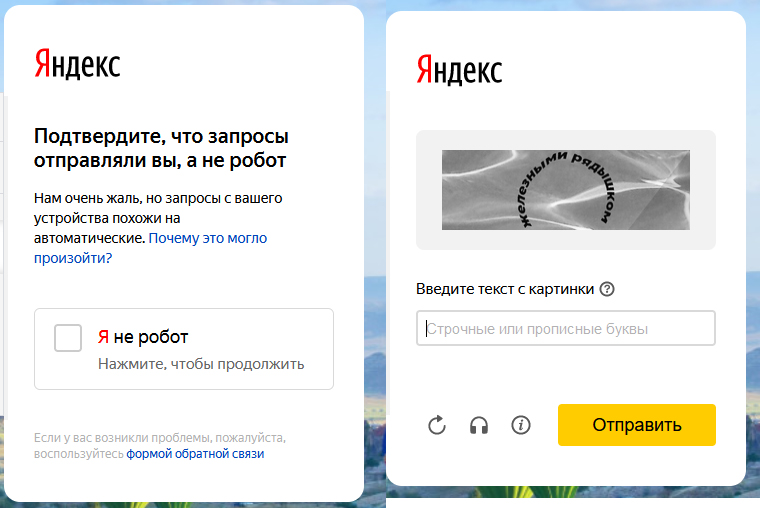
Попытавшись сильнее углубиться в проблему, нам таки удалось оживить парсинг Яндекса — об этом и будет статья.
Приостановка парсинга
Самый простой, но тем не менее, вполне рабочий способ — это банальная приостановка парсинга. Мы использовали древние проверенные аккаунты, чистые IP, а ошибка всё равно появлялась. Приостановка парсинга на несколько часов позволяла возобновить парсинг без ошибок также на несколько часов, после чего ошибка повторялась и мы опять приостанавливали парсинг. Остановка парсинга на ночь — позволяла без проблем продолжать парсинг весь следующий день. Понятно, что с такими перерывами и всего одним аккаунтом много не напарсишь, поэтому ниже мы рассмотрим возможность парсинга сразу с нескольких аккаунтов.
В целом, парсинг небольшого числа запросов в ограниченный промежуток времени на старом аккаунте, скорее всего, не вызовет проблем. Но если прогнозируется парсинг на несколько дней — лучше его делать с перерывами.
Если ситуация такая, что аккаунты прогретые, IP белые, но парсинг даже после остановки не запускается — скорее всего, капча появляется уже при логине в аккаунт. Необходимо отдельно заходить в браузере в каждый аккаунт, переходить в Wordstat, где-то по пути вы встретите капчу. Часто помогает просто в поиске Яндекса или Wordstat вбить какой-нибудь запрос и походить по страницам, где-то на 8-10-й странице вы встретите капчу. После её прохождения, перезапускаем парсинг — и он должен начать работать без ошибок (на какое-то время).
Прогретые аккаунты Яндекса
Это, пожалуй, самый верный способ нормально парсить Wordstat. С одним аккаунтом всё понятно, можно банально в него зайти, покликать по ссылкам в Яндексе. Продемонстрировав поведение реального пользователя так или иначе получится запустить парсинг. Если парсить десятки тысяч, а то и миллионы запросов ежедневно, конечно, потребуется много аккаунтов и прокси под них (1 аккаунт — 1 proxy).
В интернете уже стали появляться предложения о продаже готовых связок из уже прогретых аккаунтов и прокси. В целом, это можно назвать решением, пусть и не самым дешёвым. Идём дальше.
Регистрация аккаунтов
Основное, что нам потребуется для быстрого парсинга Wordstat — это много аккаунтов. Стоит сразу отметить, что не нужно создавать корпоративные аккаунты (т.е. почта@ваш-домен.ру). С одной стороны с ними куда меньше проблем: не нужен номер телефона для регистрации, сама процедура регистрации отнимает меньше времени, не страшны блокировки аккаунтов. Но есть одна ключевая проблема — корпоративные аккаунты не позволят парсить Яндекс Директ.
Для того, чтобы была возможность парсить и Яндекс Директ, и Yandex Wordstat — мы будем регистрировать обычные аккаунты Яндекс Почты. В качестве телефона для активации — можно использовать бесплатные виртуальные номера (Google: «номер для приёма СМС»), либо регистрировать аккаунты на один и тот же номер телефона, с последующей его отвязкой в личном кабинете Яндекс (не забудь установить и записать ответ на контрольный вопрос!).
Прогрев аккаунтов
Прогревать аккаунты можно самостоятельно. Наиболее удобный способ для прогрева — установить отдельный браузер Mozilla Firefox (Mozilla Portable) и создать необходимое количество профилей под каждый Яндекс-аккаунт, чтобы Cookies не перемешивались, а также была возможность к каждому профилю добавить свой прокси. Хочешь что-то найти в Яндексе, посмотреть Погоду/Новости/Картинки/Карты — хватит делать это в приватном режиме, заходи на аккаунт для прогрева и смотри. Одна-две недели и мы получаем прекрасный прогретый аккаунт. Тут важно всегда заходить в этот аккаунт с соответствующим прокси.
Яндекс, конечно, сразу видит разные User-agent у KeyCollector и Mozilla, но хотя бы не блокирует аккаунт полностью. Смена IP может вызвать у Яндекса подозрения, тут и нужно быть готовым вспоминать ответ на контрольный вопрос или искать номер телефона, к которому был привязан аккаунт.
Proxy
В интернете есть огромное предложение различных прокси-сервисов. От дешевых shared-proxy за 30 руб./мес. до приватных и мобильных с динамическим ip. Нужно понимать, что shard-proxy может одновременно с тобой использовать неограниченное количество других пользователей. И среди них могут оказаться такие же сеошники, которые сейчас парсят Яндекс, что может приводить к дополнительным капчам или даже блокировкам. Использование приватных прокси при массовом парсинге выходит довольно накладным занятием. Поэтому, при выборе proxy стоит одновременно протестировать прокси от разных провайдеров и выбрать наиболее эффективный вариант. У нас получалось запускать парсинг и на публичных прокси.
Динамические мобильные прокси (быстрое и универсальное решение)
А что если если сотня аккаунтов и не хочется каждый прогревать или заходить в браузере и искать капчу? На текущий момент динамические мобильные прокси — это наиболее эффективный вариант. Такой подход позволяет проводить парсинг без ошибок и приостановок даже на новорегах (непрогретых аккаунтах) в нормальном режиме. В KeyCollector есть отдельная вкладка с настройками cети, где необходимо установить галочку «Использовать прокси-серверы». IP прокси меняется каждые несколько минут, во время смены периодически можно встретить ошибку «Timeout» (это связано исключительно с качеством сети провайдера). При этом на самих аккаунтах все прочие прокси можно убрать. Не забудьте также убрать галку «Использовать основной IP» при парсинге.
Удовольствие не дешёвое — мобильные прокси, пожалуй, самые дорогие из возможных. Тем не менее, пока что Яндекс довольно лояльно относится к заходам с мобильных ip. Долго ли будет работать такой подход — непонятно. В один прекрасный момент все аккаунты могут пойти в бан. Но пока работает, почему бы не воспользоваться? Это реально самый простой и быстрый способ оживить парсинг на сотнях аккаунтов.
Провайдеров мобильных прокси на рынке хватает, вопрос лишь к качеству их услуг и ценам. Нам повезло с первого раза — воспользовавшись сервисом LTEspace нам удалось сразу же оживить парсинг Key Collector на новых (непрогретых аккаунтах) и вот парсинг идет в несколько потоков без каких-либо ошибок. Настройки тарифа для прокси использовали дефолтные, а ценник составил 650 руб./мес. Возможно, есть более бюджетные варианты. Если удастся их найти и протестировать — обязательно дополним эту статью, так что рекомендуем её сохранить в закладки.
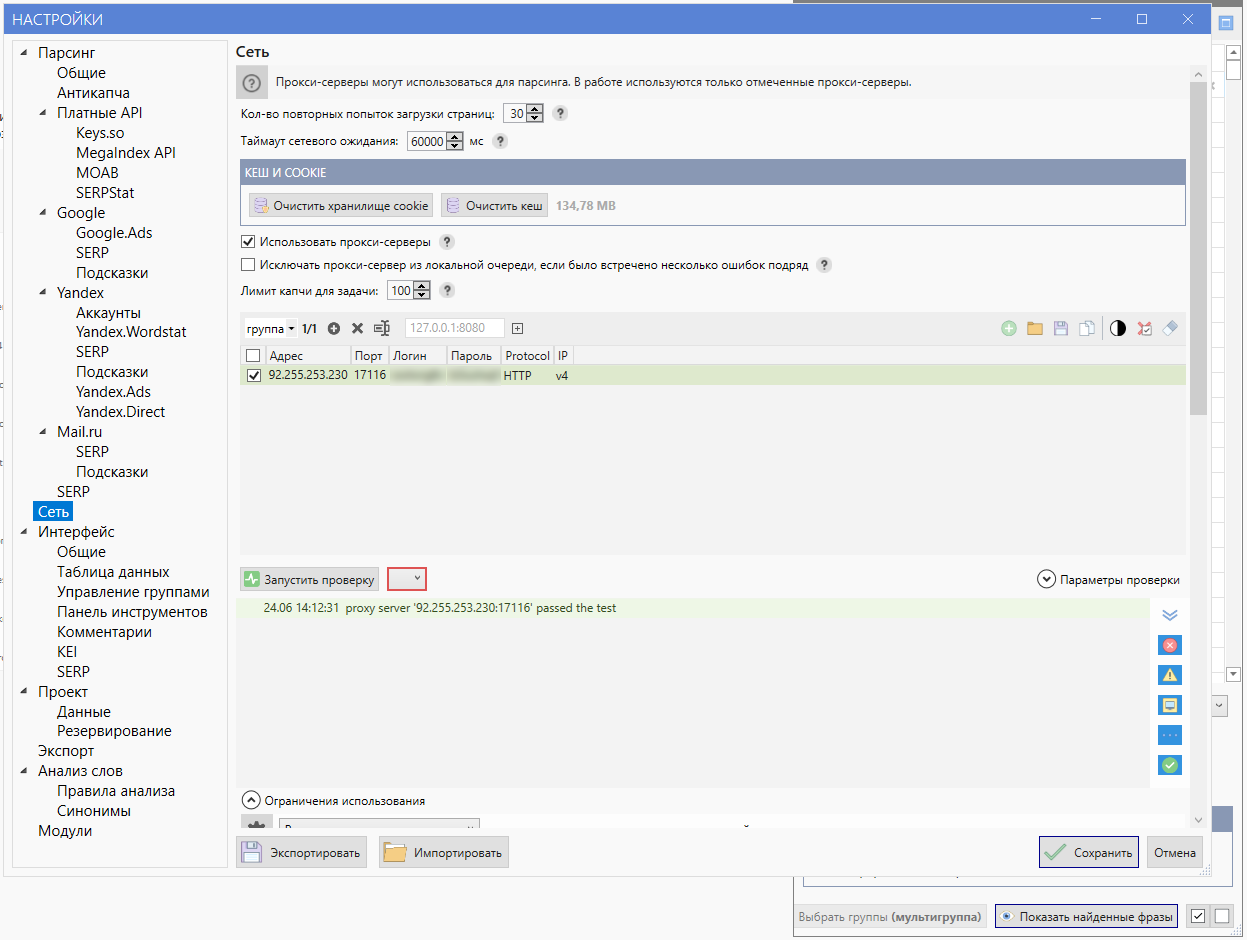
Прочие способы не гарантируют отсутствия капчи.
Подмена Cookies
Если нужно собрать только частотку — помогает парсинг Вордстата, через ЯндексДирект с настроенными куками. Правда, капч там может валиться немереное количество, но они хотя бы автоматически распознаются (например, с помощью сервиса Anti-gate).
Вообще, подмена кук история полезная, но KeyCollector не позволяет задать отдельные наборы кук для разных аккаунтов. Поэтому, подмена кук может работать только при парсинге с использованием одного аккаунта. Простановка куков в аккаунте не гарантирует отсутствие ошибки парсинга, разве что немного увеличивает время до появления капчи.
Браузерный и безбраузерный режимы
В целом, особо на результат не влияет, но в браузерном режиме вы можете увидеть саму капчу и пройти её (например, при логине в аккаунт или переходе на Вордстат). Если увидели капчу, прошли её, а парсинг всё равно выдает ошибку, стоит подождать и перезапустить парсинг через полчаса-час. Как писали выше, капчу можно встретить переходя постранично примерно до 8-10 страницы в поиске.
Режим парсинга
Для новых аккаунтов, естественно, лучше использовать безопасный режим. А вот для прогретых аккаунтов вполне подойдет нормальный. Скорость прямо кардинально не влияет на появление капчи. Разве что вы увидите ошибку чуть быстрее.
Выводы:
Дело вовсе не в обновлении программы, как пишут многие юзеры. Ключевая проблема именно в ужесточении мер проверки аккаунтов Яндексом.
Нам реально помогло оживить старые аккаунты:
- Зайти в старый аккаунт с браузера/включить браузерный режим и пройти капчу;
- Приостанавливать парсинг периодически, или после появления ошибки хотя бы на полчаса-час;
- Дополнительный прогрев старого аккаунта тоже облегчит и значительно увеличит время парсинга до появления капчи.
Новореги/непрогретые аккаунты/большое число аккаунтов:
- Использовать динамические мобильные прокси — пока что этот подход работает (запускается в течение 10 минут).
Послесловие
Каких настроек не хватает, и как KeyCollector мог бы облегчить жизнь своих пользователей:
- вывод в каком-либо виде появляющейся капчи в интерфейс;
- дополнительная настройка автоматического времени парсинга/или времени приостановки для каждого аккаунта;
- разные куки для разных аккаунтов;
- инструмент для подмены user-agent при обращении к Яндексу.
Подписывайтесь на Телеграм: @low_digital
I’m getting this error when I call a web service:
«The remote server returned an error: (407) Proxy Authentication Required».
I get the general idea and I can get the code to work by adding
myProxy.Credentials = NetworkCredential("user", "password", "domain");
or by using DefaultCredentials in code. My problem is that the call to the web service works in production without this.
It seems like there is a non code solution involving Machine.config, but what is it? At the moment I can’t get to the production box’s machine.config file to see what that looks like. I tried updating my machine.config as follows, but I still get the 407 error.
<system.net>
<defaultProxy enabled="true" useDefaultCredentials="true">
<bypasslist>
<clear />
</bypasslist>
<proxy proxyaddress="myproxy:9000"
usesystemdefault="false"
bypassonlocal="true"
autoDetect="False" />
</defaultProxy>
</system.net>
